Page 1
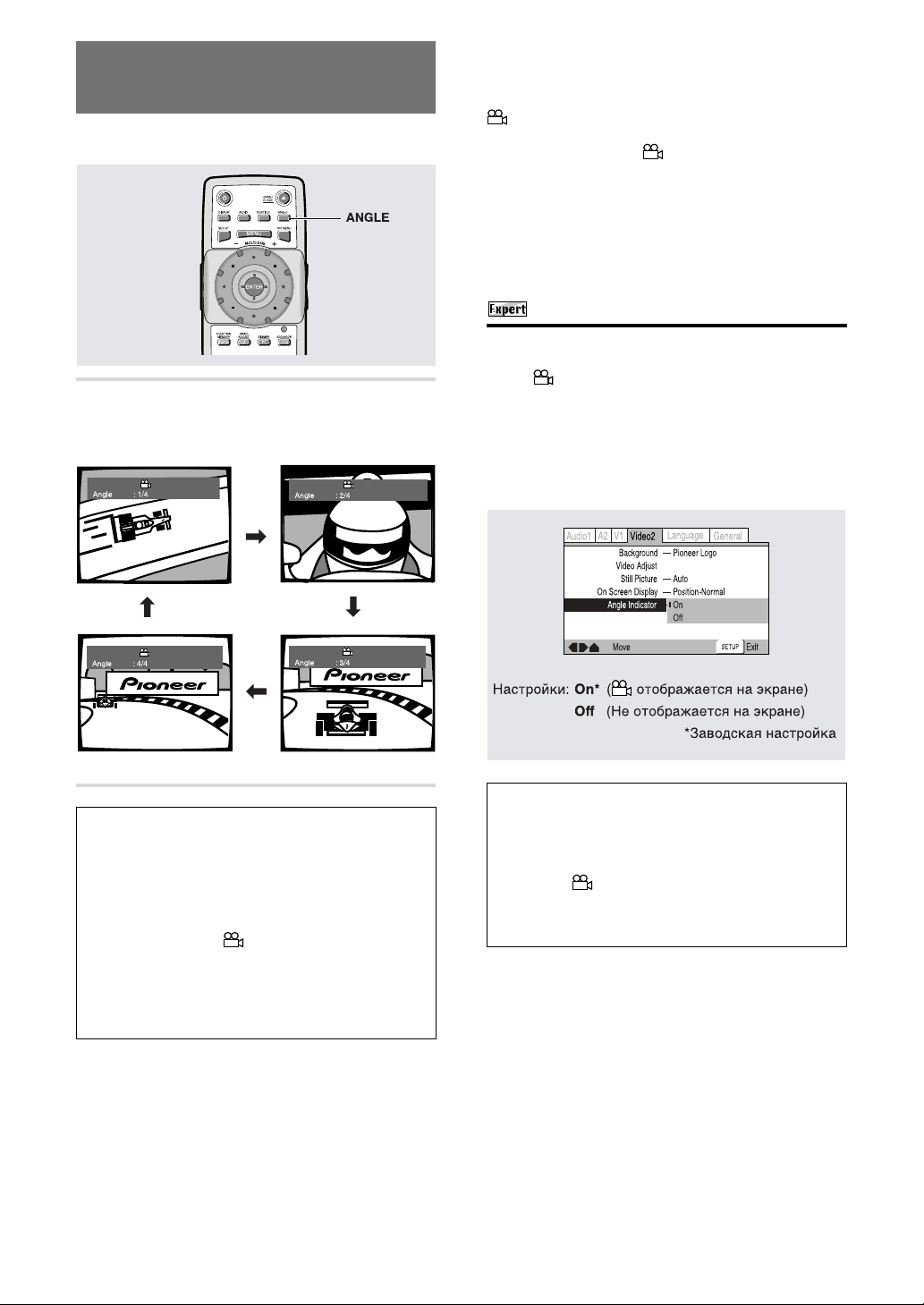
Просмотр под желаемым
ракурсом (Multi!Angle) ! DVD!видео
Вы можете выбрать угол просмотра при использовании диска DVD, записанного с нескольких камер.
Нажмите кнопку ANGLE во время воспроизведения.
После каждого нажатия кнопки ракурс просмоотра переключается.
Для проверки, записана ли на диске информация с разными ракурсами
На упаковке диска, на котором информация записана с разных камер, должна быть маркировка
. Когда диск, воспроизводимый на этом проигрывателе, позволяет переключение ракурсов, отображается индикатор .
Для отключения индикатора ракурса просмотра
установите параметр [Angle Indicator] (индикатор ракурса) в положение [Off] на экране Видео 2
в меню Настройки, как описано в разделе ниже.
Включение и выключение
индикатора ракурса просмотра
При воспроизведении эпизода, записанного под
разными ракурсами, на экране отображается отметка . Эта функция позволяет Вам узнать, записан ли воспроизводимый эпизод под разными
ракурсами или нет.
Включите или выключите индикатор ракурса в
пункте [Angle Indicator] (индикатор ракурса) на
экране Видео 2 в режиме “Эксперт” меню Настройки (страница 26).
Примечания
N Вы можете использовать функцию переклю-
чения ракурса просмотра только в том случае, если на используемом диске эпизоды записаны с нескольких камер.
N Во время воспроизведения изображения с
измененным ракурсом просмотра на дисплее
горит индикатор .
N При использовании некоторых дисков Вы мо-
жете осуществить выбор при помощи меню
диска DVD. В этом случае нажмите кнопку
MENU для отображения экрана меню DVDвидео, затем осуществите Ваш выбор.
Примечание
Даже если параметр [Angle Indicator] (индикатор ракурса) отключен [Off], на дисплее проигрывателя во время воспроизведения эпизода,
записанного под разными ракурсами, загорается
индикатор . Таким образом, Вы можете узнать, когда возможно использование функции
переключения ракурса просмотра, без вывода
условного обозначения на экран.
34
Page 2
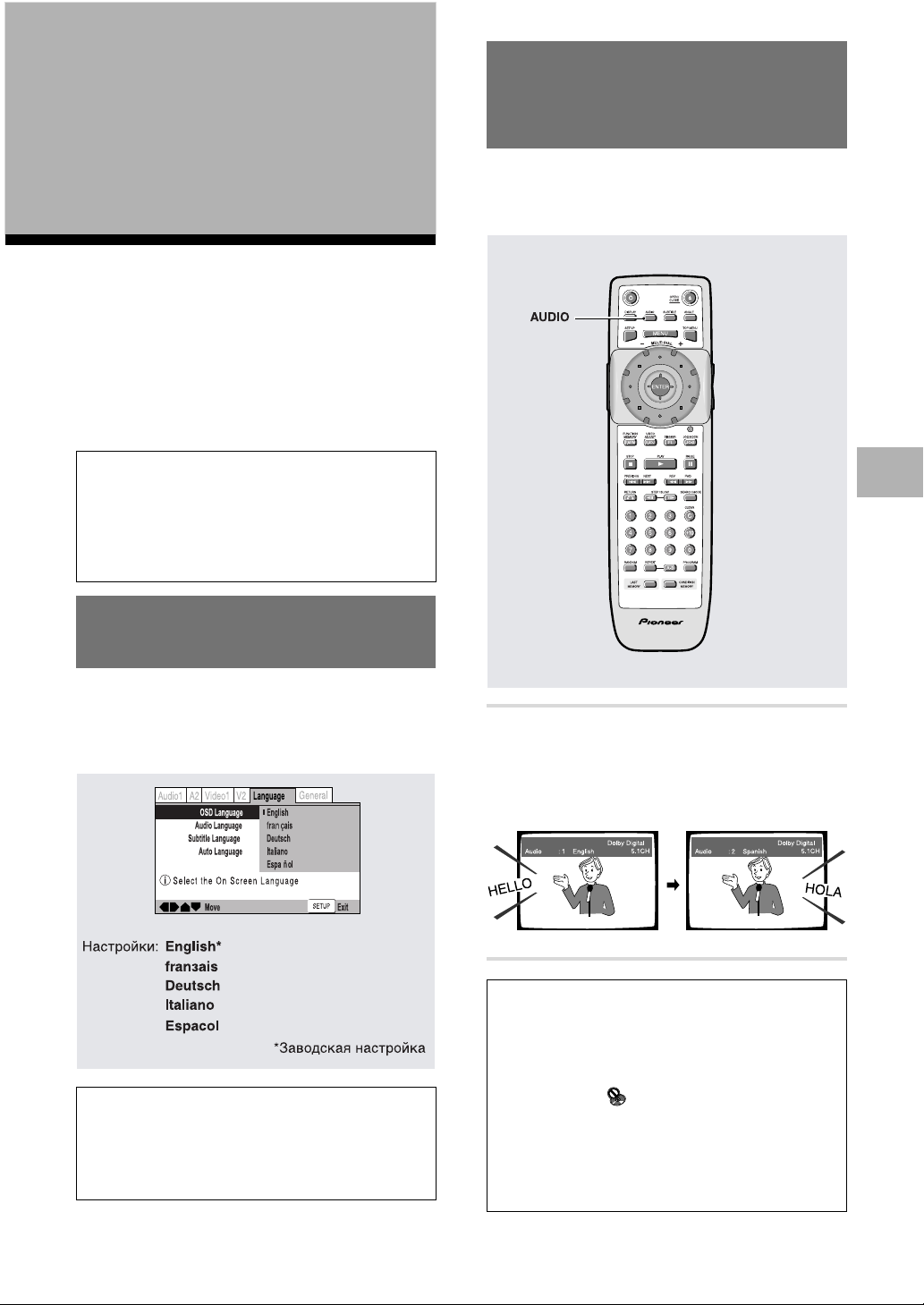
Настройка
Настройка языка озвучивания
(Функция Многоязычности) !
языковых
параметров
Диски DVD-видео могут содержать большой объем
аудио информации, в том числе звуковые фрагменты на восьми различных языках, и субтитры на
32 языках. В этом разделе приводится описание
настройки различных языковых параметров, которыми оснащен этот проигрыватель.
Пожалуйста, заметьте, что если Вы воспользовались Навигатором Настройки, параметры озвучивания и субтитров устанавливаются автоматически
в соответствии с языком экранного дисплея [OSD
Language].
Примечание
Содержимое дисков DVD-видео бывает различным, и не на всех дисках записано озвучивание
и субтитры на разных языках. Таким образом,
процедуры настройки, приведенные в этом разделе, могут не работать при использовании некоторых дисков DVD-видео.
Настройка языка экранного
DVD!видео
Данные Dolby Digital, PCM, а также другая аудио
информация записывается на диски DVD-видео на
разных языках, что позволяет Вам выбрать наиболее удобный язык.
НАСТРОЙКА ПАРАМЕТРОВ ИЗОБРАЖЕНИЯ И ЗВУКА/НАСТРОЙКА ЯЗЫКОВЫХ ПАРАМЕТРОВ
дисплея (OSD)
Этот параметр используется для выбора языка, на
котором будет отображаться эксплуатационная индикация и сообщения на экране и дисплее. Измените
параметр [OSD Language] (язык экранного дисплея) на экране Language (язык) в меню Настройки.
Примечание
Параметр [OSD Language] (язык экранного дисплея) установлен производителем как “English”
(английский). Если Вы желаете, чтобы экранный
дисплей отображался на английском языке, Вам
не нужно настраивать этот параметр.
Последовательно нажимайте кнопку
AUDIO для выбора желаемого языка.
Однократное нажатие кнопки AUDIO приводит к
отображению текущего языка. Последовательно
нажимая кнопку, Вы можете просмотреть все языки, записанные на диске DVD-видео.
Примечания
N Вы не можете переключать языки, если на
диск записан только один язык.
N При использовании некоторых дисков пере-
ключение языка озвучивания может быть невозможным. В этом случае на экране появляется отметка .
N При использовании некоторых дисков Вы мо-
жете выбирать язык при помощи меню диска
DVD-видео.
В этом случае нажмите кнопку MENU äëÿ
отображения меню DVD-видео, затем выберите желаемый язык.
35
Page 3
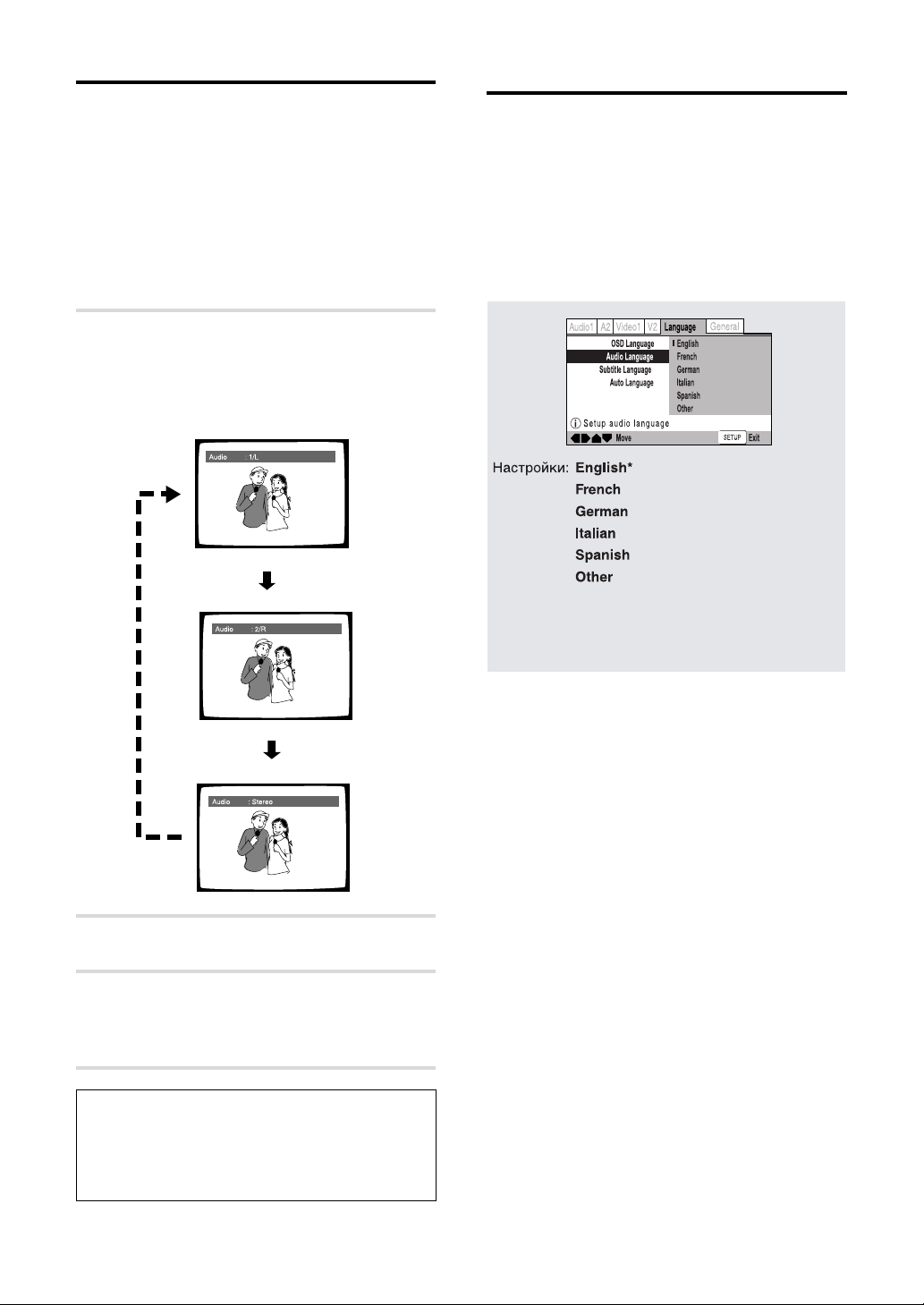
Изменение типа звука '
Видео компакт'диск/компакт'диск/МР3/DVD'RW
При использовании видео компакт-дисков, обычных компакт-дисков или дисков МР3 в формате
караоке или в другом подобном формате Вы можете выбрать либо стереофонический звук, либо
монофонический звук правого или левого канала
в зависимости от источника сигнала.
При использовании дисков DVD-RW, на которых
записаны аудио каналы MAIN и SAP, Вы можете
переключаться между каналами MAIN, SAP или
двумя каналами одновременно.
Видео компакт-диск/компакт-диск/МР3
Последовательно нажимайте кнопку
AUDIO во время воспроизведения для
выбора типа звука.
Режим вывода звука переключается между [1/L]
(левый канал), [2/R] (правый канал) и [Stereo]
(стереозвук).
Выбор желаемого языка
озвучивания
Вы можете выбрать используемый по умолчанию
язык озвучивания из числа различных языков, записанных на диске DVD-видео. Даже если во время
воспроизведения язык озвучивания был изменен
при помощи кнопки AUDIO, выбранный здесь язык
будет включен снова после смены диска DVD-видео.
Внесите изменение в параметр [Audio Language]
(язык озвучивания) на экране Language в меню
Настройки.
Вы не можете настраивать этот параметр во время воспроизведения диска.
DVD-RW
Последовательно нажимайте кнопку
AUDIO для переключения между каналами MAIN, SAP или двумя каналами одновременно.
Примечание
При использовании дисков караоке и других
подобных дисков установите желаемый тип
звука для пения и аккомпанемента после ознакомления с информацией на упаковке диска
или в сопровождающей документации.
(Для получения более подробной информации о выборе другого языка обратитесь
к разделу “Выбор другого языка” на ñòðà-
íèöå 38.)
* Заводская настройка.
36
Page 4
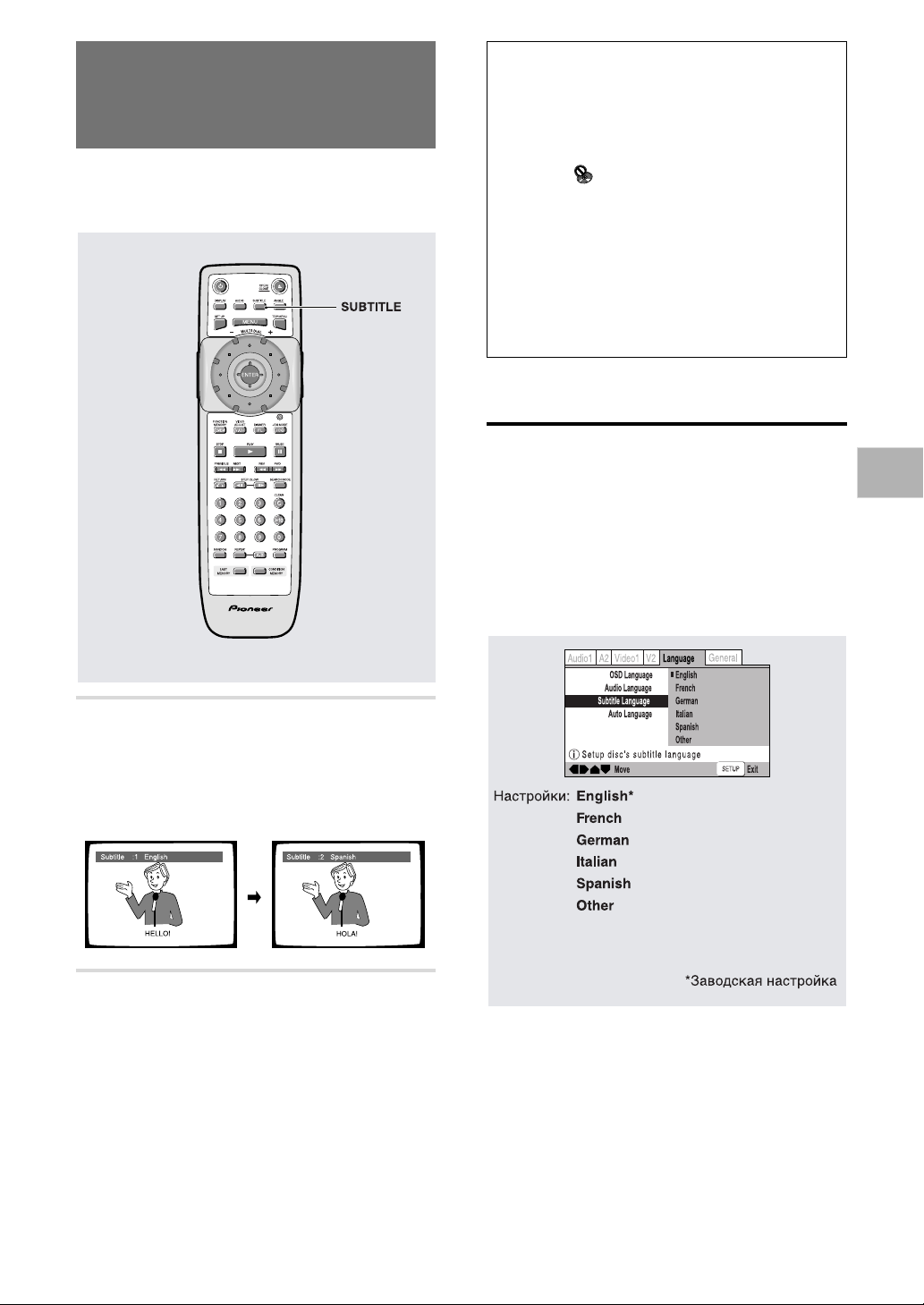
Выбор языка субтитров
(Многоязычные субтитры) !
DVD!видео
Вы можете выбрать желаемый язык субтитров из
числа языков, записанных на диске DVD-видео,
если субтитры на диске записаны на нескольких
языках.
Примечания
N Вы не можете включить язык субтитров, кото-
рый не записан на диске, или если субтитры
записаны только на одном языке.
N При использовании некоторых дисков пере-
ключение языка субтитров может быть невозможным. В этом случае на экране появляется
отметка .
N Для отключения субтитров во время воспро-
изведения нажмите кнопку SUBTITLE, затем
CLEAR, или нажимайте кнопку SUBTITLE до
тех пор, пока не появится [Off] (отключено).
N При использовании некоторых дисков Вы мо-
жете выбирать язык субтитров при помощи
меню, записанного на диске DVD-видео. В
этом случае нажмите кнопку MENU для отображения меню DVD-видео, затем выберите
желаемый язык.
Выбор желаемого языка
субтитров
Вы можете выбрать используемый по умолчанию
язык субтитров из числа различных языков, записанных на диске DVD-видео. Даже если во время воспроизведения язык субтитров был изменен при помощи кнопки SUBTITLE, выбранный здесь язык будет включен снова после смены диска DVD-видео.
Внесите изменение в параметр [Subtitle
Language] (язык субтитров) на экране Language
(язык) в меню Настройки.
Вы не можете настраивать этот параметр во время воспроизведения диска.
НАСТРОЙКА ЯЗЫКОВЫХ ПАРАМЕТРОВ
Последовательно нажимайте кнопку
SUBTITLE во время воспроизведения.
Однократное нажатие кнопки SUBTITLE приводит
к отображению текущего языка субтитров. Последовательно нажимая кнопку, Вы можете просмотреть все языки субтитров, записанные на диске
DVD-видео.
(Для получения более подробной информации о выборе другого языка обратитесь
к разделу “Выбор другого языка” на ñòðà-
íèöå 38.)
37
Page 5

Выбор другого языка
Если Вы желаете выбрать в качестве основного
языка озвучивания один из 136 языков, выполните
приведенную ниже процедуру, когда появится соответствующий экран.
На странице 61 располагается таблица кодов
языков.
Если Вы выбрали [Code] (код), воспользуйтесь джойстиком для ввода кодового номера языка.
Перемещайте джойстик налево или направо
для изменения расположения курсора. Вы можете также воспользоваться цифровыми
кнопками для ввода кода.
1 Воспользуйтесь джойстиком для вы-
бора [Other] (другой) и нажмите кнопку ENTER.
Появится экран выбора языка.
2 Переместите джойстик налево или на-
право для выбора либо “List of
Languages” (список языков), либо
“Code” (код).
Êîä (0-2)
4 Нажмите кнопку ENTER для ввода но-
вого языка.
Для выхода с экрана без внесения изменений
нажмите кнопку RETURN .
Настройка функции автомати'
ческого переключения языка для
управления языком субтитров и
озвучивания в зависимости от
используемого материала
При использовании функции автоматического переключения языка иностранные фильмы воспроизводятся с исходными звуковыми фрагментами,
а субтитры отображаются на языке, выбранном в
пункте [Subtitle Language] (язык субтитров).
Фильмы Вашей страны воспроизводятся с исходными звуковыми фрагментами и без субтитров.
(При использовании некоторых дисков DVD-видео
эта настройка может быть неэффективна.)
Внесите изменение в параметр [Auto Language]
(автоматическое переключение языка) на экране
Language в меню Настройки.
Вы не можете настраивать этот параметр во время воспроизведения диска.
3 Если Вы выбрали “List of Languages”
(список языков), воспользуйтесь
джойстиком для выбора желаемого
языка.
При выборе языка, который отображается
только в кодовом виде, пожалуйста, ознакомьтесь с таблицей “Список кодов языков” на
странице 61.
Список языков
38
Примечание:
Функция автоматического переключения языка
работает только в том случае, если она включена (On), и в пунктах [Audio Language] (язык озвучивания) и [Subtitle Language] (язык субтитров) выбран один и тот же язык.
Page 6
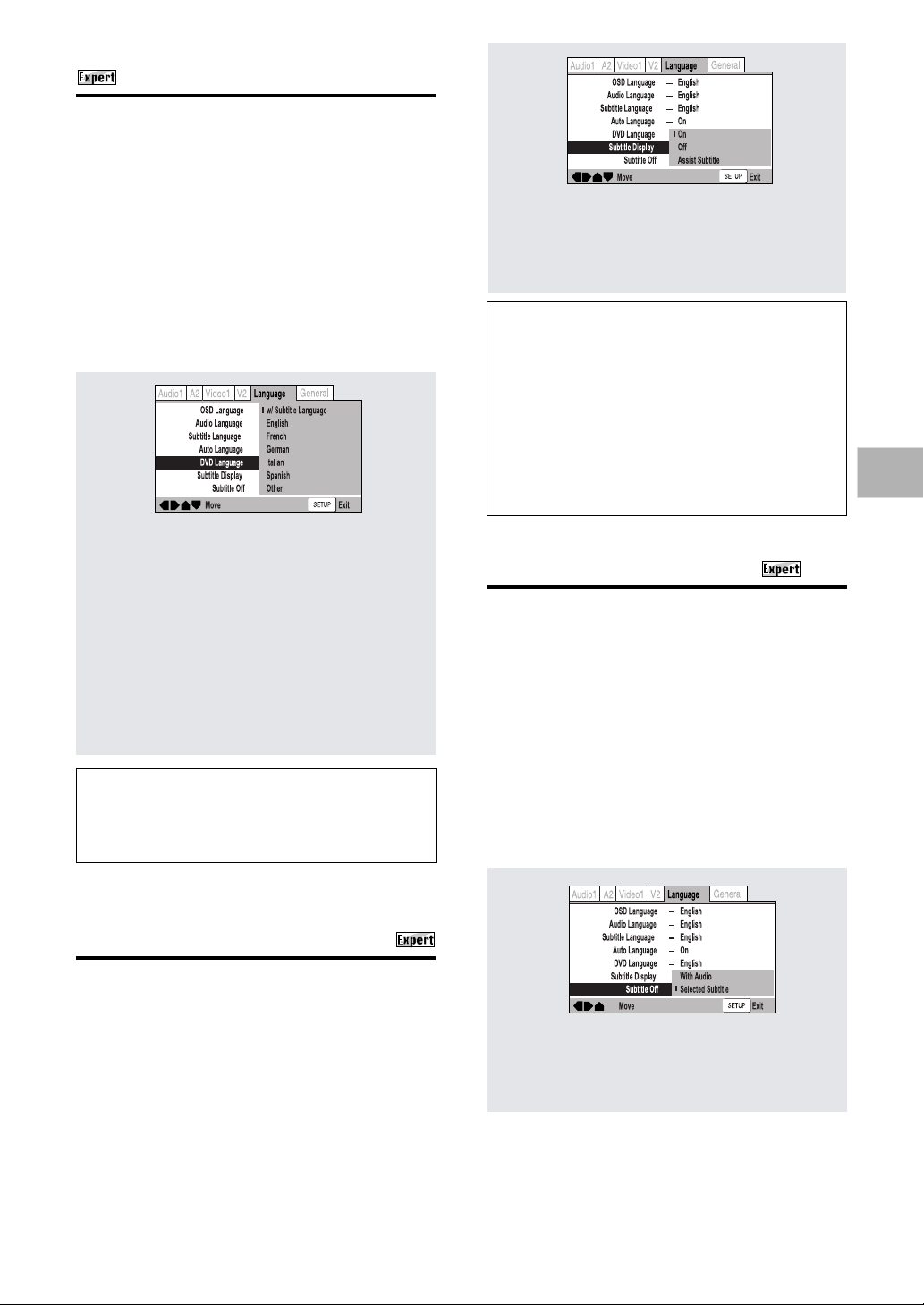
Выбор языка меню дисков DVD
Диски DVD-видео могут содержать как различные
языки озвучивания, так как и различные языки
меню. Вы можете выбрать язык, используемый по
умолчанию для отображения меню DVD-видео
при использовании дисков, содержащих меню на
разных языках.
Выбор [w/Subtitle Language] автоматически устанавливает в качестве языка меню DVD-видео
язык субтитров, установленный в пункте [Subtitle
Language] (язык субтитров).
Внесите изменение в параметр [DVD Language]
(язык меню DVD) на экране Language (ÿçûê) â ðåæèìå “Эксперт” меню Настройки (страница 26).
Вы не можете настраивать этот параметр во время воспроизведения диска.
Настройки:
On* (включено)
Off (выключено)
Assist Subtitle (вспомогательные субтитры)
*Заводская настройка.
Примечания:
N Если на диске DVD не записаны субтитры, то
даже при включении этой функции субтитры
отображаться не будут.
N Эта функция устанавливает, будут или нет
субтитры отображаться по умолчанию. Даже
если эта функция отключена (Off), субтитры
могут быть отображены при нажатии кнопки
SUBTITLE. В свою очередь, если эта функция
включена (On), субтитры могут быть отключены при нажатии кнопки SUBTITLE и кнопки
CLEAR.
НАСТРОЙКА ЯЗЫКОВЫХ ПАРАМЕТРОВ
Настройки:
w/Subtitle Language* (язык субтитров)
English (английский)
French (французский)
German (немецкий)
Italian (итальянский)
Spanish (испанский)
Other (другой)
(Для получения более подробной информации
о выборе другого языка обратитесь к разделу
“Выбор другого языка” на странице 38.)
*Заводская настройка.
Примечание
Если эта функция не действует, желаемый язык
может быть также выбран в меню DVD-видео.
Нажмите кнопку MENU для того, чтобы открыть
меню DVD-видео, и осуществите выбор.
Включение субтитров,
вспомогательных субтитров, а
также отключение субтитров
Воспользуйтесь этой функцией для включения и
выключения субтитров. Некоторые диски DVD-видео содержат вспомогательные субтитры для зрителей со слабым слухом, служащие для дополнительного разъяснения эпизодов совместно со стандартными субтитрами. Выберите [Assist Subtitle]
(вспомогательные субтитры) для отображения
этих субтитров при использовании диска DVD-видео, оборудованного этой функцией.
Внесите изменение в параметр [Subtitle Display]
(отображение субтитров) на экране Language
(язык) в режиме “Эксперт” меню Настройки
(страница 26).
Вы не можете настраивать этот параметр во время воспроизведения диска.
Вынужденное переключение
отображения субтитров
Даже если отображение субтитров отключено, при
использовании некоторых дисков DVD-видео субтитры все равно отображаются. Эта функция поможет Вам выбрать язык субтитров при использовании таких дисков DVD-видео.
Выберите [With Audio] (со звуком) для отображения субтитров на языке, установленном в параметре [Audio Language] (язык озвучивания). Выберите [Selected Subtitle] (выбранный язык субтитров) для отображения субтитров на языке, установленном в параметре [Subtitle Language]
(язык субтитров).
Внесите изменение в параметр [Subtitle Off] на
экране Language (язык) в режиме “Эксперт”
меню Настройки (страница 26).
Настройки:
With Audio (совместно с озвучиванием)
Selected Subtitle (выбранный язык субтитров)*
*Заводская настройка.
39
Page 7
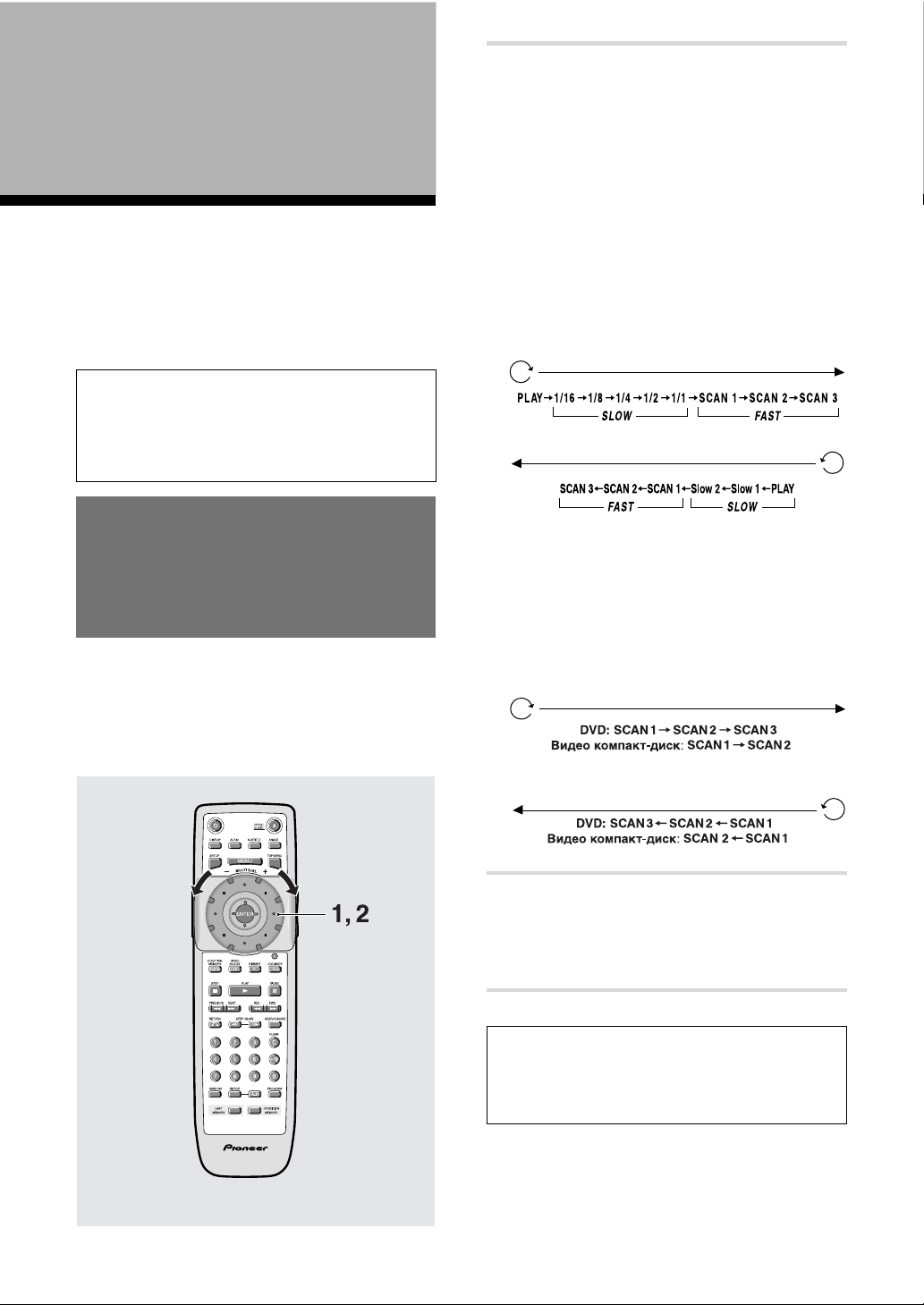
Дополнительные
возможности
Этот проигрыватель совместим с дисками формата МР3, DVD, видео компакт-дисками и обычными
компакт-дисками. Пользователям, имевшим дело
с видео компакт-дисками и обычными компактдисками, многие функции этого проигрывателя
покажутся уже знакомыми. При использовании
дисков DVD перед пользователем открывается гораздо больше новых возможностей.
Примечание
Содержимое дисков DVD бывает различным, и
не на всех дисках записана одинаковая информация. Таким образом, при использовании некоторых дисков DVD процедуры настройки, приведенные в этом разделе, могут не действовать.
1 Поворачивайте диск MULTI DIAL в на-
правлении желаемого просмотра до
тех пор, пока на экране не появится
нужная скорость просмотра.
N Поверните диск MULTI DIAL по часовой
стрелке для просмотра в прямом направлении.
N Поверните диск MULTI DIAL против часовой
стрелки для просмотра в обратном направ-
лении.
Изменение скорости просмотра в обоих направлений осуществляется одинаково, но различается в зависимости от скорости поворота
диска MULTI DIAL.
При медленном повороте диска MULTI DIAL
Поворот по часовой стрелке:
Поворот против часовой стрелки:
Просмотр в прямом и
обратном направлении на
переменной скорости !
DVD/видео компакт!диски
Этот проигрыватель оснащен функцией, позволяющей осуществлять ровное воспроизведение дисков DVD и видео компакт-дисков на различной
скорости не только в прямом, но и в обратном направлении. Замедленное воспроизведение видео
компакт-дисков в обратном направлении невозможно.
N При повороте диска MULTI DIAL в противопо-
ложном направлении Вы можете замедлить скорость просмотра.
N При быстром повороте диска после медленного
поворота скорость просмотра перейдет в режим, показанный ниже.
При быстром повороте диска MULTI DIAL
Поворот по часовой стрелке:
Поворот против часовой стрелки:
2 Быстрый поворот диска MULTI DIAL во
время поиска в направлении, противоположном направлению поиска,
приводит к возобновлению обычного
воспроизведения.
40
Примечание
Нажатие кнопки PLAY 3 также приводит к прекращению замедленного или ускоренного воспроизведения и к возобновлению обычного
воспроизведения.
Page 8
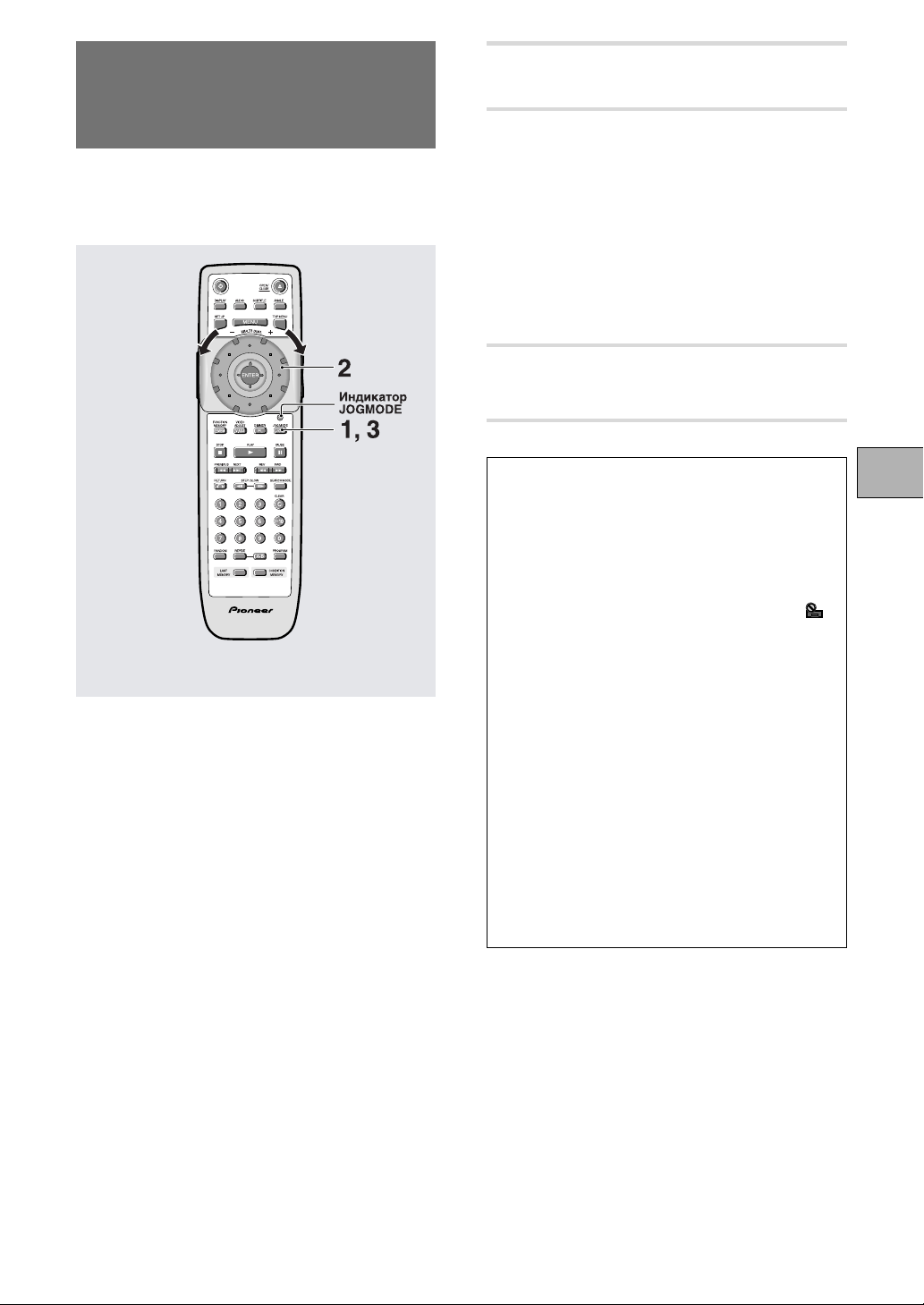
Ручной поиск при помощи
ручного режима !
DVD/видео компакт!диск
Для поиска желаемого кадра или эпизода, который Вы желаете посмотреть на замедленной скорости, Вы также можете воспользоваться ручным
поиском.
1 Нажмите кнопку JOG MODE.
Индикатор JOG MODE загорится красным.
2 Вращайте диск MULTI DIAL по часовой
стрелке для покадрового просмотра в
прямом направлении.
Вращайте диск MULTI DIAL против часовой стрелки для покадрового просмотра в обратном направлении. При
использовании видео компакт-дисков
покадровый просмотр в обратном направлении невозможен.
Когда MULTI DIAL не поворачивают, видео
изображение приостановлено.
3 Нажмите кнопку JOG MODE снова для
отключения Ручного режима.
Индикатор JOG MODE погаснет.
Примечания
N Во время просмотра на замедленной или по-
вышенной скорости звук не выводится, даже
если воспроизведение осуществляется в прямом направлении со скоростью “1/1”.
N При воспроизведении некоторых разделов
замедленное или ускоренное воспроизведение может оказаться невозможным. В этом
случае на экране отображается отметка “ “.
N При использовании видео компакт-дисков во
время отображения меню (воспроизведение
РВС) замедленное и ускоренное воспроизведение невозможно.
N При использовании видео компакт-дисков за-
медленное воспроизведение в обратном направлении невозможно.
N При использовании некоторых дисков DVD за-
медленное воспроизведение в обратном направлении может осуществляться неровно
(изображение может колебаться или проскакивать), а качество изображения может быть снижено. Это не свидетельствует о неисправности.
N При использовании некоторых дисков DVD
замедленное воспроизведение в обратном
направлении или покадровый просмотр в обратном направлении может отключаться при
достижении начала раздела. Это не свидетельствует о неисправности.
ДОПОЛНИТЕЛЬНЫЕ ВОЗМОЖНОСТИ
41
Page 9
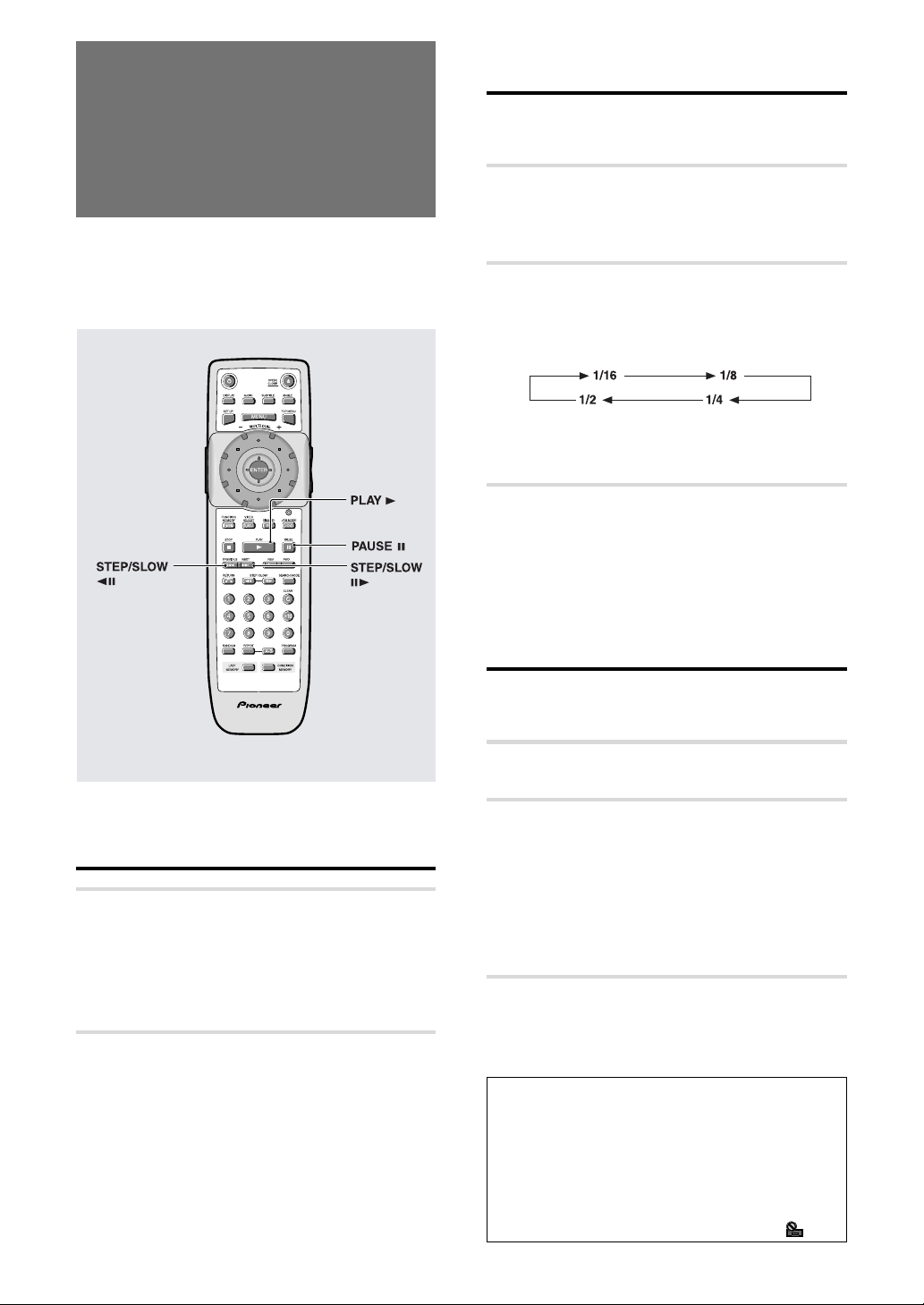
Воспроизведение неподвиж!
ного изображения/замед!
ленное воспроизведение/
покадровое продвижение !
DVD/видео компакт!диски
Вы можете просматривать эпизоды, записанные
на дисках DVD и видео компакт-дисках в виде неподвижного изображения, воспроизводить изображение на замедленной скорости и даже осуществлять покадровое передвижение.
Воспроизведение на пониженной
скорости
При использовании видео компакт-дисков замедленное воспроизведение в обратном направлении
невозможно.
1 Во время воспроизведения нажмите и
удерживайте кнопку STEP/SLOW или
до тех пор, пока не начнется воспроизведение на пониженной скорости.
2 Последовательно нажимайте кнопку
STEP/SLOW или для изменения скорости просмотра.
При просмотре в прямом направлении Вы можете выбрать одну из четырех скоростей:
При просмотре в обратном направлении Вы
можете выбрать одну из двух скоростей:
Slow 1 Ô Slow 2
Для возобновления обычного воспроизведения
При замедленном просмотре изображения нажмите кнопку PLAY 3 для возобновления обычного воспроизведения.
Просмотр неподвижного
изображения
Нажмите кнопку PAUSE, STEP/SLOW 2 8
èëè 8 3.
При просмотре диска DVD, если остановленное
изображение колеблется, выберите значение
[Field] (поле) параметра [Still Picture] (неподвижное изображение) на экране Видео 1 в меню Настройки, как это изложено на странице 31.
Для возобновления обычного воспроизведения
При просмотре неподвижного изображения нажмите кнопку PAUSE 8 èëè PLAY 3 для возобновления обычного воспроизведения.
42
Покадровое воспроизведение:
просмотр изображения кадр за
кадром
При использовании видео компакт-дисков Вы не
можете осуществлять покадровый просмотр в обратном направлении (2 8).
1 Нажмите кнопку PAUSE 8, STEP/SLOW
2 8 èëè 8 3.
2 Нажмите кнопку STEP/SLOW 2 8 èëè
8 3.
STEP/SLOW 8 3: Изображение продвигается впе-
ред кадр за кадром при каждом
нажатии кнопки.
STEP/SLOW 2 8: Изображение продвигается в об-
ратном направлении на несколько кадров при каждом нажатии кнопки (для дисков DVD).
Для возобновления обычного воспроизведения
При покадровом просмотре изображения нажмите кнопку PAUSE 8 èëè PLAY 3 для возобновления обычного воспроизведения.
Примечания
N В режиме просмотра неподвижного изобра-
жения, замедленного воспроизведения, а также покадрового просмотра звук не выводится.
N При использовании некоторых дисков про-
смотр неподвижного изображения, замедленное воспроизведение и покадровый просмотр может оказаться невозможным. В этих
случаях на экране появляется отметка .
Page 10
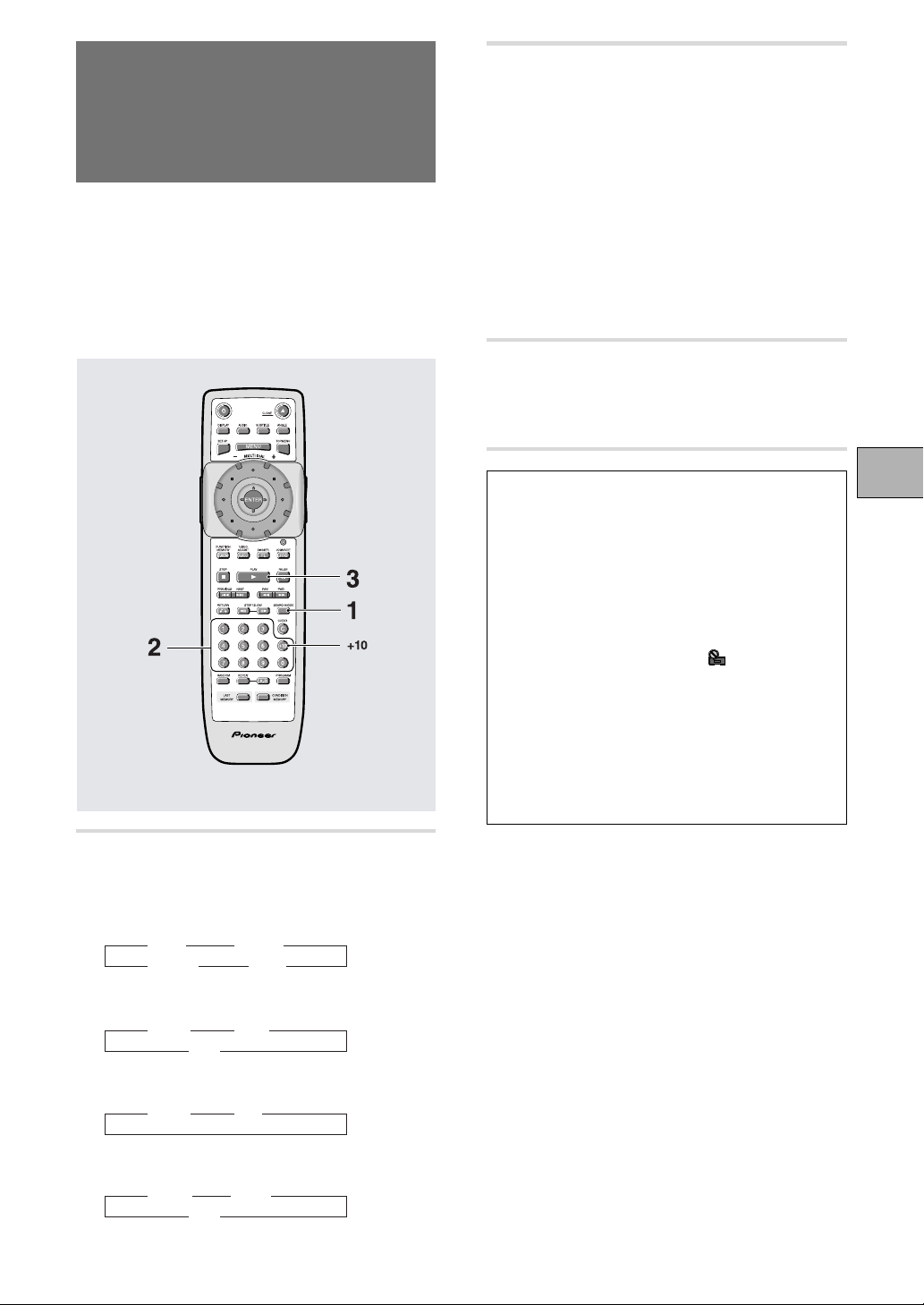
Поиск главы, папки, раздела,
фрагмента или определенной
точки на диске ! DVD/видео компакт!
диски/компакт!диски/МР3
Этот проигрыватель предлагает Вам различные
методы доступа к информации, записанной на
дисках DVD, компакт-дисках, видео компакт-дисках и дисках МР3. При помощи кнопки SEARCH
MODE Вы можете осуществлять поиск глав или
разделов на дисках DVD, фрагментов на компактдисках и видео компакт-дисках, папок или фрагментов на дисках МР3 и даже найти точку для начала воспроизведения по времени.
2 При помощи цифровых кнопок введи-
те номер желаемого раздела, главы
или фрагмента или укажите момент
времени, с которого Вы желаете начать воспроизведение.
N Для выбора номера 3 нажмите кнопку 3.
N Для выбора номера 10 нажмите кнопку 1, çà-
òåì 0.
N Для выбора номера 87 нажмите кнопку 8 è 7.
При выполнении поиска по времени:
N Для выбора 21 минуты и 43 секунд, нажмите
кнопки 2, 1, 4 è 3.
N Для выбора 1 часа и 14 минут нажмите кноп-
êè 7, 4, 0 è 0.
3 Нажмите кнопку PLAY 3.
Начнется воспроизведение выбранного раздела, папки, главы или фрагмента. При выполнении поиска по времени воспроизведение начнется с указанного момента времени.
1 Последовательно нажимайте кнопку
SEARCH MODE для выбора типа поиска.
После каждого нажатия кнопки режим поиска
переключается следующим образом.
DVD
Видео компакт-диск
Компакт-диск
Title
3
3
(глава)
Off
(отключено)
Tr a c k
3
3
(фрагмент)
(отключено)
Tr a c k
3
3
(фрагмент)
2
Off
2
(отключено)
Chapter
(раздел)
Time
(время)
Time
(время)
Off
2
Примечания
N При использовании некоторых дисков Вы мо-
жете осуществить выбор при помощи главного меню диска DVD-видео. В этом случае нажмите кнопку TOP MENU для отображения
экрана меню, затем осуществите Ваш выбор.
N При использовании некоторых дисков DVD
использование функций поиска может оказаться невозможным, и поиск будет прекращаться сразу после начала. В этих случаях на
экране появляется отметка .
N При использовании компакт-дисков и дисков
МР3 поиск по времени невозможен.
N При выполнении поиска по времени на дис-
ках DVD воспроизведение может начаться с
точки, несколько отличающейся от указанной.
N Поиск по времени невозможен, когда диск
остановлен.
N При использовании видео компакт-дисков с
функцией РВС поиск по времени невозможен.
Для непосредственного перехода к главе или
разделу/фрагменту при помощи цифровых
кнопок
N Когда диск остановлен, нажмите цифровые
кнопки для выбора номера главы.
N Когда диск воспроизводится, нажмите цифро-
вые кнопки для выбора номера раздела или
фрагмента.
N Для выбора номера 3 нажмите кнопку 3.
N Для выбора номера 10 нажмите кнопку +10,
затем 0.
N Для выбора номера 37 нажмите кнопку +10,
+10, +10 è 7.
ДОПОЛНИТЕЛЬНЫЕ ВОЗМОЖНОСТИ
MP3
Folder
3
(папка)
(отключено)
3
(фрагмент)
Off
2
Tr a c k
43
Page 11
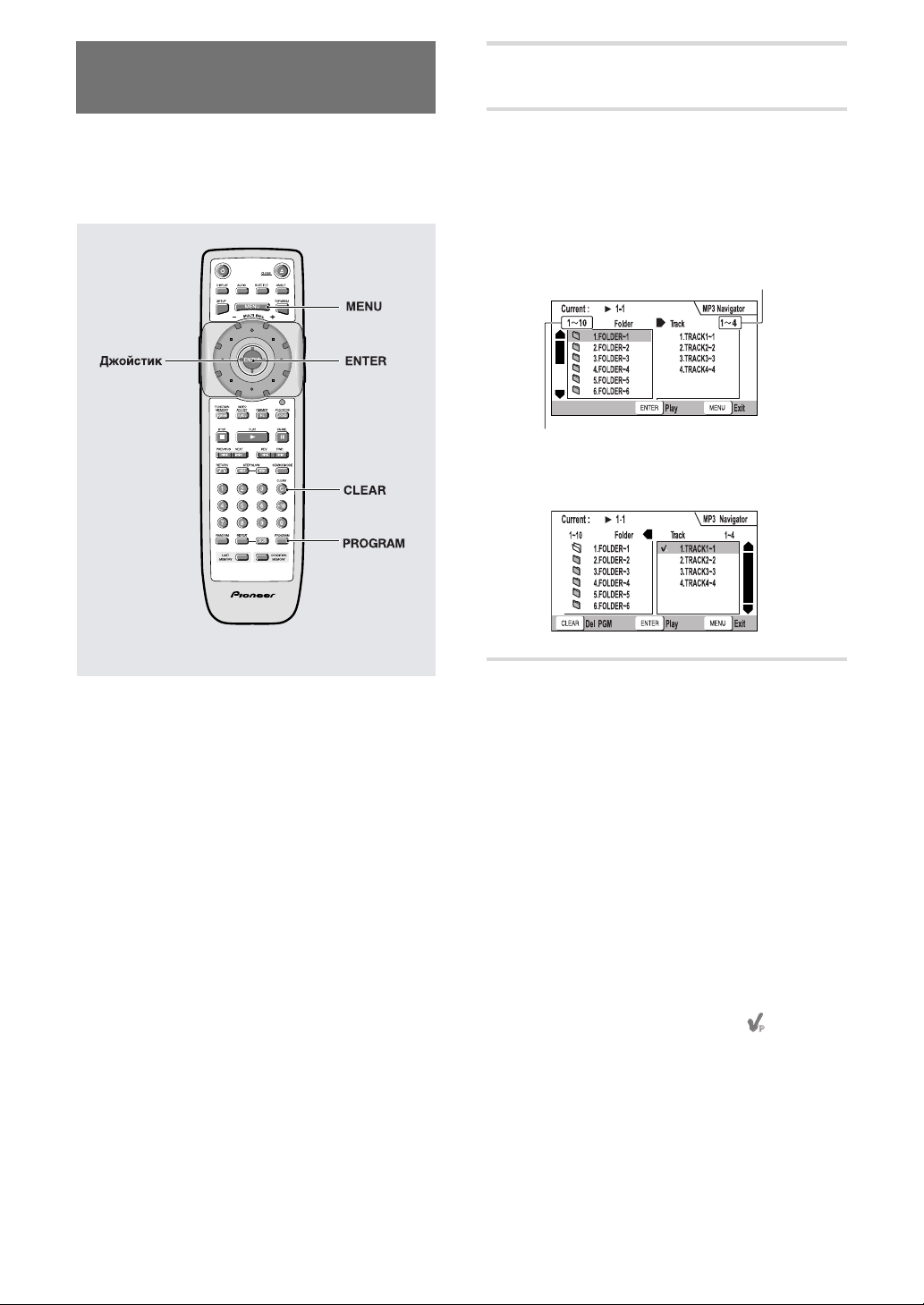
Использование Навигатора
МР3 ! MP3
Для поиска фрагментов, которые Вы желаете послушать, Вы можете пользоваться Навигатором
МР3. Вы можете также использовать навигатор
для того, чтобы добавить или удалить фрагмент в
списке воспроизведения.
1 Установите диск CD-ROM, содержащий
фрагменты МР3.
2 Нажмите кнопку MENU для вызова На-
вигатора МР3.
N В левой части экрана отображается список
папок, содержащих фрагменты МР3.
N Если Вы вызовете Навигатор МР3 во время
воспроизведения диска, номера текущей
папки и фрагмента появятся в левой верх-
ней части экрана.
Общее количество фрагментов
Общее количество папок
N В правой части экрана отображается список
фрагментов МР3, начиная с первой главы.
При работе с Навигатором МР3 Вы можете использовать следующие органы управления:
Левая или правая сторона джойстика - Выбор
папки и фрагментов с текущего экрана.
Верх или низ джойстика - выбор предыдущей/
следующей папки или фрагмента. Для быстрого
перемещения в верхнюю или нижнюю часть большого списка папок или фрагментов нажмите и
удерживайте нажатой верхнюю или нижнюю сторону джойстика.
ENTER - Воспроизведение текущей папки или
фрагмента. Фрагменты МР3, воспроизведение которых на этой системе невозможно, автоматически пропускаются, и на дисплее появляется сообщение “UNPLAYABLE MP3 FORMAT” (несоответствующий формат МР3).
MENU - Выход из Навигатора МР3.
PROGRAM - Ввод текущего фрагмента в список
воспроизведения. (Фрагменты, входящие в список
воспроизведения, отмечены знаком .) Последовательно нажимайте кнопку PROGRAM для неоднократного ввода фрагмента в программу.
Для получения информации о запрограммированном воспроизведении обратитесь к разделу “Программирование дисков МР3” на странице 49.
(Сначала нажмите кнопку MENU для выхода из Навигатора МР3.)
CLEAR - Исключение текущего фрагмента из списка воспроизведения.
44
Page 12

Повторное воспроизведение
! DVD/видео компакт!диски/компакт!диски/МР3
Вы можете повторить воспроизведение всей главы, папки,
раздела или фрагмента, а также выбранной части диска.
Повторное воспроизведение
раздела/фрагмента '
DVD/видео компакт'диски/компакт'диски/МР3
Нажмите кнопку REPEAT один раз во время воспроизведения раздела или фрагмента, который Вы желаете повторить.
Повторное воспроизведение программы
Нажмите кнопку REPEAT один раз во время воспроизведения программы.
Для отключения повторного воспроизведения
Нажмите кнопку CLEAR. Воспроизведение будет
продолжено, но функция повторного воспроизведения будет отключена.
Повторное воспроизведение
избранного отрезка ' DVD/видео
компакт'диски/компакт'диски
Нажмите кнопку REPEAT A-B в начале и в
конце отрезка, который Вы желаете повторить.
N При повторном нажатии кнопки REPEAT À-Â
диск возвращается в точку, где кнопка REPEAT
À-Â была нажата первый раз, и начинается повторное воспроизведения выбранного отрезка.
N Повторное воспроизведение выбранного отрез-
ка может быть осуществлено только в пределах
одного раздела, главы или фрагмента.
ДОПОЛНИТЕЛЬНЫЕ ВОЗМОЖНОСТИ
Отключение повторного воспроизведения А-В
Нажмите кнопку CLEAR. Воспроизведение будет
продолжено, но функция повторного воспроизведения будет отключена.
Возвращение к выбранной точке
диска ' DVD/видео компакт'диски/компакт'
диски
1 В желаемой точке нажмите кнопку
REPEAT A-B.
Повторное воспроизведение
раздела/папки ' DVD/МР3
Дважды нажмите кнопку REPEAT во время воспроизведения папки или главы,
которую Вы желаете повторить.
Повторное воспроизведение
диска ' Видео компакт'диски/компакт'
диски/МР3
Видео компакт-диски/компакт-диски
Дважды нажмите кнопку REPEAT во время воспроизведения диска, который Вы
желаете повторить.
ÌÐ3
Трижды нажмите кнопку REPEAT во время воспроизведения диска, который Вы
желаете повторить.
2 Когда Вы решите вернуться к этой точ-
ке, нажмите кнопку PLAY.
Для отмены выбранного отрезка
Нажмите кнопку CLEAR для отмены повторного
воспроизведения или отмените выбранный отрезок нажатием кнопки REPEAT А-В.
Примечания
N При использовании дисков DVD в некоторых
случаях повторное воспроизведение может
оказаться невозможным. В этом случае на экране появится отметка .
N При воспроизведении видео компакт-дисков
с отображением меню (воспроизведение
РВС) повторное воспроизведение невозможно. Для выполнения повторного воспроизведения начните воспроизведение без отображения меню путем ввода номера повторяемого фрагмента, когда воспроизведение остановлено, затем нажмите кнопку REPEAT.
N Функция повторного воспроизведения А-В не-
доступна во время прослушивания диска МР3.
N При переключении ракурса просмотра во
время воспроизведения функция повторного
воспроизведения отключается.
45
Page 13

Смешанное воспроизведение
! DVD/видео компакт!диски/компакт!диски/
МР3
Вы можете воспроизводить главы, разделы или
фрагменты на диске в случайной последовательности. Заметьте, что при воспроизведении диска DVDRW смешанное воспроизведение невозможно.
Случайное воспроизведение
разделов в одной главе ' DVD'видео
Нажмите кнопку RANDOM один раз, затем нажмите кнопку ENTER или PLAY 3.
На экране появится сообщение “Random Chapter”,
и разделы, входящие в главу, будут воспроизведены
в случайной последовательности.
Случайное воспроизведение
глав ' DVD'видео
Дважды нажмите кнопку RANDOM, а затем нажмите кнопку ENTER или PLAY 3.
На экране появится сообщение “Random Titile”,
и главы будут воспроизведены в случайной последовательности.
Случайное воспроизведение
фрагментов ' Видео компакт'диски/
компакт'диски/МР3
Нажмите кнопку RANDOM.
На экране появится сообщение “Random”, и
фрагменты будут воспроизведены в случайной
последовательности.
Для изменения глав, разделов или фрагментов во время случайного воспроизведения
N Нажмите кнопку NEXT ¢, и проигрыватель
начнет воспроизведение следующего случайно
выбранного раздела, главы или фрагмента.
N Нажмите кнопку PREVIOUS 4, и текущий раз-
дел, глава или фрагмент будет воспроизведен
снова с начала.
Прекращение случайного воспроизведения
Нажмите кнопку CLEAR. Проигрыватель начнет
воспроизводить главы/фрагменты в исходном порядке, начиная с текущего фрагмента/раздела.
Примечания
N При использовании видео компакт-дисков,
случайное воспроизведение невозможно,
когда отображается меню (воспроизведение
РВС). Для выполнения Случайного воспроизведения, начните воспроизведение без отображения меню путем ввода номера фрагмента, когда воспроизведение остановлено,
затем нажмите кнопку RANDOM.
N Случайное воспроизведение запрограммиро-
ванных разделов/фрагментов невозможно.
N При использовании дисков DVD-видео в неко-
торых случаях случайное воспроизведение
может быть невозможно.
N Случайное воспроизведение не может быть
повторено. В этих случаях на экране появляется отметка .
46
Page 14

Воспроизведение в заданной
последовательности
(запрограммированное
воспроизведение) ! DVD!видео/
видео компакт!диски/компакт!диски/МР3
Вы можете запрограммировать порядок следования разделов и глав, входящих в раздел, на диске
DVD, а также фрагментов на видео компакт-диске,
компакт-диске или диске МР3 для воспроизведения в желаемой последовательности.
Заметьте, что при воспроизведении дисков DVDRW запрограммированное воспроизведение невозможно.
Запрограммированное воспро'
изведение дисков DVD'видео
3 После выбора типа программы нажмите
на джойстик вниз для перехода к окну
программы.
При выборе [Program Chapter] (программирование разделов) Вы должны также выбрать
главу, содержащую программируемые разделы. Нажмите на джойстик вверх для выделения
пункта [Title] (глава), затем воспользуйтесь
цифровыми кнопками для ввода номера желаемой главы.
4 В окне программирования воспользуйтесь
цифровыми кнопками для ввода номеров
разделов или глав в том порядке, в котором Вы желаете их запрограммировать.
N Для программирования глав/разделов диска
DVD-видео под номерами 9, 7 и 18 в указан-
ном порядке, нажмите кнопки 9, 7, +10 è 8.
Вы можете создать программу, содержащую до 24
пунктов.
1 Нажмите кнопку PROGRAM.
Появится экран Программирования.
2 Переместите джойстик налево или напра-
во для выбора [Program Chapter] (программирование разделов) или [Program
Title] (программирование главв).
5 Нажмите кнопку ENTER или PLAY 3.
N Воспроизведение начнется в указанном порядке.
N Нажмите кнопку PROGRAM для возвраще-
ния к предыдущему дисплею. Программа не
начнет воспроизводиться до тех пор, пока
Вы не нажмете кнопку ENTER.
Для ввода паузы в программу
Нажмите кнопку PAUSE 8 вместо цифровой кнопки.
На экране появится индикатор “8”, и пауза будет
введена в программу.
Пауза не может быть введена в качестве первого
или последнего пункта программы, и Вы не можете
последовательно запрограммировать две паузы.
Для удаления номера:
Воспользуйтесь джойстиком для выделения неправильного номера, затем нажмите кнопку CLEAR.
Номер будет удален. Если этот номер располагался перед другим номером, последующие номера
будут передвинуты автоматически.
Для ввода нового номера:
Воспользуйтесь джойстиком для выделения номера, перед которым должен идти вводимый номер,
затем при помощи цифровых кнопок введите
новый номер.
Новый номер будет установлен перед выбранным
номером.
Для прекращения запрограммированного
воспроизведения
Нажмите кнопку STOP 7.
Примечания
N При программировании разделов на экране может
появиться незапрограммированный раздел. Это не
является признаком неисправности.
N При использовании некоторых дисков DVD-видео
программирование может оказаться невозможным.
В этом случае на дисплее появится отметка
N В режиме программирования разделов Вы можете
программировать только разделы, находящиеся в
одной главе.
.
ДОПОЛНИТЕЛЬНЫЕ ВОЗМОЖНОСТИ
47
Page 15

Программирование видео ком'
пакт'дисков и компакт'дисков
Вы можете создать программу, содержащую до 24
пунктов.
1 Нажмите кнопку PROGRAM.
Появится экран программирования. Если установлен компакт-диск или видео компакт-диск,
в окне программирования появляется курсор.
Примечания
N Для получения информации о вводе паузы, о
добавлении или удалении пунктов программы
обратитесь к процедуре программирования
дисков DVD, приведенной на странице 47.
N Вы не можете вводить программу во время
воспроизведения видео компакт-диска при
помощи выбора из меню (во время воспроизведения РВС).
Дополнительные функции
программирования ' DVD/видео
компакт'диски/компакт'диски
После завершения ввода программы Вы можете
проверить программу, а также дополнить или удалить ее.
Проверка содержимого программы
При программировании фрагментов видео компакт-дисков и компакт-дисков нажмите кнопку
PROGRAM для проверки содержимого программы. На экране программирования будет отображена текущая программа.
При использовании дисков DVD-видео выберите
тип программы (разделы или главы) при помощи
джойстика. Вы можете проверить текущую программу разделов или глав диска DVD-видео на соответствующем экране программирования.
Для дополнения программы:
1 Нажмите кнопку PROGRAM.
2 Воспользуйтесь цифровыми кнопками äëÿ
ввода номера нового раздела, главы или фрагмента в конец программы.
3 Нажмите кнопку PROGRAM для выхода из режи-
ма программирования.
2 Воспользуйтесь цифровыми кнопка-
ми для ввода номеров фрагментов в
том порядке, в котором Вы желаете
их запрограммировать.
N Для программирования фрагментов под но-
мерами 9, 7 и 18 в указанном порядке, нажмите кнопки 9, 7, +10 è 8.
N Для получения информации о редактирова-
нии программы обратитесь к процедуре,
приведенной на предыдущей странице.
3 Нажмите кнопку ENTER или PLAY 3.
N Воспроизведение начнется в указанном по-
рядке.
N Для прекращения запрограммированного
воспроизведения нажмите кнопку STOP 7.
48
Для удаления программы:
1 Нажмите кнопку PROGRAM.
2 Выберите программу при помощи левой или
правой стороны джойстика, затем нажмите
кнопку CLEAR.
3 Нажмите кнопку PROGRAM для выхода из режи-
ма программирования.
Примечания
N Программа будет удалена, даже если держа-
тель диска открыт или отключено питание.
N Нажатие кнопки CLEAR, когда воспроизведе-
ние остановлено, удаляет все программы.
Page 16

Программирование дисков МР3
Вы можете создать программу, содержащую до 24
пунктов.
1 Нажмите кнопку PROGRAM для входа
на экран [MP3 Program] (программирование МР3).
Если Вы добавляли фрагменты в список воспроизведения при помощи Навигатора МР3
(страница 44), введенные фрагменты будут
отображены на этом экране.
Общее количество папок или фрагментов
Название папки
Название фрагмента
На этом экране Вы можете вводить номера папок и фрагментов непосредственно для создания списка воспроизведения.
2 Воспользуйтесь цифровыми кнопка-
ми для ввода трехзначного номера
папки.
Номера папок на диске отображаются в левой
верхней части экрана.
После ввода номера папки появляется название этой папки.
3 Воспользуйтесь цифровыми кнопка-
ми для ввода трехзначного номера
фрагмента.
Номер фрагмента в текущей папке отображается в левой верхней части экрана.
ДОПОЛНИТЕЛЬНЫЕ ВОЗМОЖНОСТИ
Программирование осуществляется при помощи следующих органов управления:
Джойстик - Работа со списком воспроизведения.
CLEAR - Удаление текущего фрагмента из списка
воспроизведения.
ENTER - Запуск воспроизведения программы.
PROGRAM – Выход с экрана [MP3 Program] (ïðî-
граммирование МР3).
49
Page 17

Для программирования Ваших любимых
фрагментов диска во время воспроизведения
- DVD-видео/видео компакт-диски/компактдиски/МР3
Этот проигрыватель позволяет Вам создавать программы во время просмотра диска DVD или видео
компакт диска, а также во время прослушивания
компакт-диска или диска МР3.
2 Нажмите кнопку ENTER.
Программа будет сохранена в памяти.
Примечание
Если установлен диск DVD-видео с программой,
хранящейся в памяти, запрограммированное
воспроизведение включается автоматически.
Для того, чтобы добавить главу/раздел/фрагмент в программу, нажмите кнопку PROGRAM
и удерживайте ее в течение двух секунд.
На экране появится номер текущей главы/раздела/
фрагмента совместно с номером пункта программы. Если программы нет, будет создана новая
программа.
Для проверки содержимого программы
Нажмите кнопку PROGRAM.
Примечания
N При использовании этой функции для про-
граммирования дисков DVD-видео режим создаваемой программы соответствует экрану
программирования (раздел или глава), который появляется при нажатии кнопки
PROGRAM. Убедитесь в том, что Вы выбрали
соответствующий тип программы.
N Вы не можете программировать разделы, на-
ходящиеся в разных главах.
Удаление программы, хранящейся в памяти DVD-видео
Проигрыватель удаляет программы в хронологическом порядке при достижении предельного количества программ. Для предотвращения стирания проигрывателем самой старой программы,
которой Вы до сих пор пользуетесь, или при наличии ненужной программы Вы можете стереть хранящуюся в памяти программу вручную.
1 Установите диск DVD-видео, програм-
ма для которого хранится в памяти.
2 Нажмите кнопку PROGRAM.
Появится экран программирования.
3 Нажмите на джойстик вниз для выде-
ления пункта [Program Memory] (сохранение программы в памяти) и выберите [Off] (отключено), нажав на
джойстик вниз или направо.
4 Нажмите кнопку ENTER.
Программа будет удалена из памяти.
Сохранение программы в памяти - DVD-видео
Этот проигрыватель может хранить в памяти до 24
программ для дисков DVD. При включенной (On)
функции [Program Memory] (сохранение программы в памяти) этот проигрыватель сохраняет
введенные программы в памяти и вызывает их
снова при установке соответствующего диска DVDвидео. Когда количество хранящихся в памяти
программ превышает 24, программы стираются в
хронологической последовательности, начиная с
наиболее старой программы.
1 Нажмите на джойстик вверх для выде-
ления пункта [Program Memory] (сохранение программы в памяти) и выберите при помощи правой стороны
джойстика [On] (включено).
50
Page 18

Продолжение просмотра с
выбранной точки (Запоми!
нание последней остановки)
N При использовании видео компакт-дисков
точка последней остановки может быть со-
хранена только для одного видео компакт-
диска, и функция работает только пока ви-
део компакт-диск остается в проигрывателе.
! DVD!видео/видео компакт!диски
Если Вы желаете продолжить просмотр диска с той
точки, в которой остановились в прошлый раз, Вы
можете воспользоваться Функцией Запоминания
последней остановки. В отличие от функции Возобновления воспроизведения, функция Запоминания последней остановки работает даже в том
случае, если Вы удалили диск DVD-видео из проигрывателя (при использовании видео компакт-дисков эта функция работает только в том случае,
если диск остается в проигрывателе).
При использовании некоторых видео компакт-дисков
с функцией РВС функция Запоминания последней остановки может не работать должным образом.
Продолжение воспроизведения
с точки, в которой была нажата
кнопка LAST MEMORY
1 Установите диск, точка остановки ко-
торого хранится в памяти.
При использовании некоторых дисков DVD воспроизведение начинается автоматически при
установке диска. В этом случае нажмите кнопку
STOP 7 для остановки воспроизведения.
2 Нажмите кнопку LAST MEMORY, когда
проигрыватель остановлен.
Воспроизведение диска начнется с сохраненной точки.
N При использовании некоторых дисков DVD-
видео функция Запоминания последней ос-
тановки может не работать.
N Вы можете заносить точку последней остановки
в память для пяти дисков (после чего информа-
ция о первом диске стирается, а на ее место за-
писывается информация о новом диске).
N Даже если Вы сохранили в памяти точку ос-
тановки воспроизведения, воспроизведение
начнется с начала диска, если Вы нажмете
кнопку PLAY 3.
N Эта функция предназначена только для ис-
пользования с дисками DVD-видео и с видео
компакт-дисками. При использовании дисков
DVD-RW, компакт-дисков и дисков МР3 Вы не
можете воспользоваться этой функцией.
ДОПОЛНИТЕЛЬНЫЕ ВОЗМОЖНОСТИ
Сохранение точки последней
остановки в памяти
1 Нажмите кнопку LAST MEMORY во
время воспроизведения.
На проигрывателе загорится индикатор “LAST”.
2 Нажмите кнопку
игрывателя в режим ожидания, или
остановите воспроизведение при помощи кнопки STOP 7.
После занесения в память информация остается там даже в случае отключения питания или
удаления диска. В памяти проигрывателя может хранится информация о воспроизведении
до пяти дисков, и точки остановки могут вызываться из памяти в любое время при воспроизведении диска.
OO
O для перевода про-
OO
Удаление хранящейся в памяти
точки последней остановки
1 Установите диск, точка остановки ко-
торого хранится в памяти.
При использовании некоторых дисков DVD воспроизведение начинается автоматически при
установке диска. В этом случае нажмите кнопку
STOP 7 для остановки воспроизведения.
2 Нажмите кнопку LAST MEMORY, когда
проигрыватель остановлен.
Воспроизведение диска начнется с сохраненной точки.
3 Когда появится изображение, нажми-
те кнопку LAST MEMORY снова.
4 Когда на экране отображается “Last
Memory”, нажмите кнопку CLEAR.
Индикатор “LAST” исчезнет с дисплея.
51
Page 19

Сохранение в памяти
настроек для часто
просматриваемых дисков
DVD!видео (Запоминание
Состояния) ! DVD!видео
Вы можете сохранять в памяти настройки для часто просматриваемых дисков DVD-видео. Значения
остаются в памяти, даже если Вы удаляете диск из
проигрывателя или отключаете питание. Если Вы
устанавливаете диск, параметры которого хранятся в памяти, на дисплее появляется “COND.”. Когда Вы начинаете воспроизведение диска, сохраненные параметры вызываются автоматически.
Функция Запоминания Состояния не работает при
использовании дисков DVD-RW.
Когда устанавливается диск, параметры которого хранятся в памяти
На экране появляется сообщение “Condition
Memory”, и из памяти вызываются сохраненные
настройки.
Удаление значений из памяти
Установите диск, параметры которого хранятся в
памяти, и когда появится индикация “Condition
Memory”, нажмите кнопку CLEAR. Записанная
информация для этого диска будет удалена.
Примечания
N Значения хранятся в памяти и готовы для ис-
пользования в любое время.
N Вы можете сохранить в памяти информацию
о 15 дисках. (После чего информация о наименее часто используемом диске стирается, а
на ее место записывается информация о новом диске).
N При внесении изменений в любой из пара-
метров, значение которого сохранено при
помощи функции Запоминания Состояния,
нажмите кнопку CONDITION MEMORY во
время воспроизведения для сохранения изменений.
N При использовании некоторых дисков пере-
ключение языков и других режимов осуществляется автоматически.
Нажмите кнопку CONDITION MEMORY во
время воспроизведения.
Настроенные параметры воспроизводимого диска
сохраняются в памяти.
Вы можете записывать в память значения следующих шести параметров.
On Screen Dislpay (экранный дисплей) (страница 31)
Video Adjust (настройка изображения) (страницы
32, 33)
Multi-Angle (Ракурс Просмотра) (страница 34)
Multi-language (Многоязычность) (страницы 35, 36)
Multi-Language Subtitles (Многоязычные субтитры)
(страница 37)
Parental Lock Level (Уровень родительского контроля) (страница 54)
52
Page 20

Сохранение в памяти часто
используемых настроек меню
5 Нажмите кнопку SETUP для того, что-
бы закрыть экран Настройки.
(Запоминание функции) ! DVD!
видео/видео компакт!диски/компакт!диски
Вы можете создавать меню быстрого доступа, содержащее параметры, которые Вы часто настраиваете, и вызывать это меню в любой момент, когда пожелаете изменить какой-либо параметр. Настройки сохраняются в памяти независимо от
того, установлен диск или нет.
Примечание
Параметры, настройка которых невозможна во
время воспроизведения диска, не могут быть
добавлены в Меню Функций. При выборе таких
параметров на экране отображается соответствующая информация или значок “ “.
Вызов Списка Сохраненных
Функций
1 Нажмите кнопку FUNCTION MEMORY.
На экране появится Список Сохраненных Функций.
2 Воспользуйтесь джойстиком для выбо-
ра пункта, который Вы желаете настроить, затем нажмите кнопку ENTER.
Откроется экран Настройки, и курсор перейдет
к соответствующему меню и пункту меню, выбранному в Списке Сохраненных Функций.
3 Воспользуйтесь джойстиком для осу-
ществления необходимых настроек,
затем нажмите кнопку ENTER.
Значение параметра будет изменено. Для получения более подробной информации о настройке параметров на экранах Настройки обратитесь к разделу “Использование экранов
меню Настройки” на странице 25.
ДОПОЛНИТЕЛЬНЫЕ ВОЗМОЖНОСТИ
Создание списка пунктов
Запоминания Функции
1 Нажмите кнопку SETUP для отображе-
ния Экрана Настройки.
2 Воспользуйтесь джойстиком для вы-
бора меню, а затем пункта меню, который Вы желаете добавить в Список
Сохраненных Функций.
3 Нажмите кнопку FUNCTION MEMORY.
Если рядом с пунктом меню появилось “FM”,
это значит, что пункт был успешно добавлен в
Список Сохраненных Функций.
4 Повторите пункты 2 и 3 для того, что-
бы добавить новые пункты (до пяти) в
Список Сохраненных Функций.
Если в памяти уже хранятся пять пунктов, при
нажатии кнопки FUNCTION MEMORY рядом с
выбранным пунктом индикатор “FM” не появится.
4 Нажмите кнопку SETUP для того, что-
бы закрыть экран Настройки.
Для удаления пункта из Списка Сохраненных
Функций
1 Нажмите кнопку SETUP для отображения Экра-
на Настройки.
2 Воспользуйтесь джойстиком для выбора меню, а
затем пункта меню, помеченного как “FM”.
3 Нажмите кнопку FUNCTION MEMORY для удале-
ния пункта из Списка Сохраненных Функций.
Если значок “FM” исчез, это означает, что пункт
удален из списка.
4 Нажмите кнопку SETUP для того, чтобы закрыть
экран Настройки.
53
Page 21

Настройка уровня роди!
тельского контроля ! DVD!видео
Этот проигрыватель позволяет Вам установить
функцию ограничения просмотра, если на диске
DVD-видео записан код родительского контроля.
При использовании таких дисков эта функция может предотвратить просмотр детьми нежелательных эпизодов. Для получения более подробной
информации о функции родительского контроля
ознакомьтесь с инструкцией для диска DVD-видео.
Внесите изменения в параметр [Parental Lock]
(родительский контроль) на экране General в
меню Настройки. Пожалуйста, заметьте, что изменение уровня Родительского Контроля возможно
только в том случае, если диск остановлен. Перед
внесением изменений остановите воспроизведение диска.
Вы не можете выбрать [Level] (уровень) или
[Country Code] (код страны) до тех пор, пока Вы
не зарегистрировали пароль. Выберите [Password]
для регистрации нового пароля. Обратитесь к разделу “Ввод пароля” на этой странице для получения информации о регистрации нового пароля.
Ввод пароля
При выборе [Level] (уровень) или [Country Code]
(код страны) Вам необходимо ввести пароль (четырехзначный кодовых номер). Перед сменой пароля
Вы также получите запрос о вводе текущего пароля. Всякий раз, когда проигрыватель запрашивает
пароль, выполняйте следующую процедуру.
1 Выберите параметр [Password] (па-
роль) в пункте [Parental Lock] (родительский контроль), затем нажмите
ENTER.
2 Воспользуйтесь джойстиком или циф-
ровыми кнопками для выбора цифры
от 0 до 9.
Вы можете также ввести пароль непосредственно при помощи цифровых кнопок. При
первом вводе Вашего пароля или при его изменении Вы должны повторить ввод пароля.
При использовании цифровых кнопок для
подтверждения пароля цифры будут отображаться в виде звездочек, а курсор будет смещаться на следующую позицию автоматически.
Настройки:
Password (Password Change) (Пароль (Смена пароля))
(Для получения более подробной информации обратитесь к разделу “Ввод пароля” на этой странице.)
Level (уровень)
(Для получения более подробной информации обратитесь к разделу “Настройка уровня родительского контроля” на следующей странице.)
Country Code (код страны)
(Для получения более подробной информации обратитесь
к разделу “Ввод года страны” на следующей странице.)
При использовании диска DVD, содержащего
уровень родительского контроля
Воспроизведение не может начаться до тех пор,
пока Вы не введете код доступа при помощи
джойстика èëè цифровых кнопок и не нажмете
кнопку ENTER.
3 Воспользуйтесь джойстиком для пере-
мещения курсора в новую позицию.
После ввода всех четырех цифр пароля на экране появится ENTER.
4 Нажмите кнопку ENTER для утвержде-
ния нового пароля.
Теперь пароль введен.
Примечание
Не забывайте свой пароль. Если Вы все-таки забыли пароль, выполните перезагрузку системы
(обратитесь к разделу “Восстановление фабричных настроек проигрывателя” на странице 56).
Пожалуйста, отметьте, что эта процедура приводит к полной перезагрузке системы и стирает все
настроенные параметры, а не только пароль.
54
Page 22

Настройка уровня
родительского контроля
Вы можете повысить или понизить уровень родительского контроля в соответствии со значениями,
приведенными на упаковке диска DVD-видео или
в сопутствующей документации. Если Вы используете функцию Сохранения Параметров для сохранения настроек диска, уровень Родительского Контроля также сохраняется. Поскольку этот параметр
хранится в памяти, уровень Родительского контроля может быть установлен отдельно для разных
дисков в зависимости от их содержания.
3 После ввода нового пароля нажмите
кнопку ENTER.
Новый пароль будет установлен, и появится экран General меню Настройки. Для возвращения
на экран General меню Настройки без внесения
изменений нажмите кнопку RETURN .
Ввод кода страны
При необходимости Вы можете изменить код Вашей страны. Тем не менее, если Вы забыли текущий пароль, Вы не можете изменить код страны.
1 Выберите [Level] (уровень) в пункте
[Parental Lock] (родительский контроль) и нажмите кнопку ENTER.
Экран переключается в режим ввода пароля.
Если Вы еще не установили пароль, Вы должны
сделать это сейчас. Для получении информации о вводе пароля обратитесь к разделу
“Ввод пароля” на предыдущей странице.
2 Переместите джойстик налево или на-
право для настройки уровня Родительского Контроля.
Изображение замка на экране появится в “открытом” виде, показывая, что доступ разрешен.
3 Нажмите кнопку ENTER для установки
нового уровня.
Новый уровень Родительского Контроля будет
установлен, и появится экран General меню
Настройки. Для возвращения на экран General
меню Настройки без внесения изменений нажмите кнопку RETURN .
1 Выберите [Country Code] (код страны)
в пункте [Parental Lock] (родительский
контроль) и нажмите кнопку ENTER.
Экран переключается в режим ввода пароля.
Для получении информации о вводе пароля
обратитесь к разделу “Ввод пароля” на предыдущей странице.
Появится экран ввода Кода Страны.
ДОПОЛНИТЕЛЬНЫЕ ВОЗМОЖНОСТИ
2 Переместите джойстик налево или на-
право для выбора либо “List of Codes”
(список кодов), либо “Code” (код).
3 Если Вы выбрали “List of Codes” (список
кодов), переместите джойстик вверх
или вниз для выбора Вашей страны.
Для получения информации о вводе номера
страны, которая отображается только в виде
кода, обратитесь к разделу “Список кодов
стран” на странице 56.
Список кодов
Смена пароля
При необходимости Вы можете сменить пароль.
Тем не менее, если Вы забыли текущий пароль, Вы
не можете его изменить.
1 Выберите [Password Change] (смена
пароля) в пункте [Parental Lock] (родительский контроль) и нажмите кнопку
ENTER.
Экран переключается в режим ввода пароля.
Для получении информации о вводе пароля
обратитесь к разделу “Ввод пароля” на предыдущей странице.
2 Воспользуйтесь джойстиком или циф-
ровыми кнопками для ввода нового
пароля.
Если Вы выбрали “Code” (код), переместите джойстик вверх или вниз для ввода кодового номера.
Перемещайте джойстик налево или направо
для изменения позиции курсора. Для ввода кодового номера Вы также можете пользоваться
цифровыми кнопками.
Êîä (0-2)
4 Нажмите ENTER для утверждения но-
вого Кода Страны.
Для того, чтобы покинуть этот экран без внесения изменений, нажмите кнопку RETURN .
55
Page 23

Список кодов стран Изменение фона экрана
Вы можете выбрать фон экрана, отображаемого,
когда воспроизведение остановлено.
Внесите изменения в параметр [Background]
(фон) на экране Видео 2 меню Настройки.
Настройки: Pioneer Logo (логотип Pioneer)*
Black (Черный)
* Заводская настройка.
Включение и выключение
функции сохранения экрана
Если в течение значительного периода времени на
экране отображается одно и то же изображение, то
в целях защиты экрана телевизора или монитора от
эффекта, называемого “выгоранием экрана” включается сохранитель экрана. По умолчанию сохранитель экрана включен. Тем не менее, Вы можете
включать и выключать функцию сохранения экрана.
Внесите изменения в параметр [Screen Saver]
(сохранитель экрана) на экране Видео 1 в режиме
“Эксперт” меню Настройки (страница 26).
56
Настройки: On (включено)*
Off (выключено)
* Заводская настройка.
Восстановление фабричных
настроек проигрывателя
Для перезагрузки проигрывателя нажмите и удерживайте кнопку 7 (остановка) на передней панели, нажимая кнопку
ния проигрывателя.
Все хранящиеся в памяти программы, сохраненные
настройки функций, например, функции Запоминания Последней Остановки и Запоминания Состояния, будут удалены, параметр [TV System] (телевизионная система) будет установлен как “AUTO” (автоматически), а все параметры, настроенные в меню
Настройки, будут возвращены в исходное состояние.
OO
O STANDBY/ON для включе-
OO
Page 24

Просмотр информации о
диске ! DVD!видео/видео компакт!
диски/компакт!диски/МР3
Воспользуйтесь кнопкой DISPLAY для получения
информации о установленном диске. Вы можете
получить информацию о разделах и главах диска
DVD, о фрагментах на компакт-дисках и видео
компакт-дисках, а также о папках и фрагментах
на диске МР3. При просмотре дисков DVD Вы можете также проверить скорость передачи цифровых данных.
При каждом нажатии кнопки дисплей меняется следующим образом, в зависимости от
типа используемого диска
время, прошедшее с начала воспроизведения теку-
номер текущей главы/раздела/
оставшееся время воспроизведения главы
номер текущего
раздела/главы
щей главы
оставшееся общее время
воспроизведения главы
время, прошедшее с начала
воспроизведения текущей
главы
Нажмите кнопку DISPLAY во время воспроизведения диска.
Последовательно нажимайте кнопку DISPLAY
для изменения отображаемой информации.
Отображаемая информация накладывается на
изображение на экране.
Нажмите и удерживайте кнопку DISPLAY для
отображения оставшегося времени воспроизведения диска.
Когда Вы отпустите кнопку, эта информация исчезнет.
Примечания
N В зависимости от формата и типа используе-
мого диска некоторая информация может не
отображаться.
N При воспроизведении видео компакт-диска в
режиме РВС или незавершенного диска CD-R
отображается не вся информация.
время, прошедшее с
начала воспроизведения текущего раздела
номер текущего
раздела/главы
оставшееся время воспроизведения текущего раздела
номер текущего
раздела/главы
счетчик скорости
передачи данных
Дисплей отключен
общее время, прошедшее
с начала воспроизведения
текущего раздела
время, прошедшее с начала воспроизведения текущей главы
оставшееся общее время воспроизведения текущего раздела
время, прошедшее с начала
воспроизведения текущей
главы
скорость передачи
данных
Видео компакт-диск (с отключенным PBC)
номер текущего фрагмента/общее количество
фрагментов
Play
All
оставшееся время воспроизведения видео
компакт-диска
номер текущего фрагмента
Play
Track
время, прошедшее с начала воспроизведения
текущего фрагмента
номер текущего
фрагмента
Play
Track
оставшееся время
воспроизведения текущего фрагмента
общее время, прошедшее с начала воспроизведения видео компакт-диска
3/12 10.53
3 10.53
3 10.53
70.19–59.26/
общее время воспроизведения видео компакт-диска
«
общее время, прошедшее с
начала воспроизведения
видео компакт-диска
5.233.56/
общее время текущего
фрагмента
«
общее время, прошедшее
с начала воспроизведения
видео компакт-диска
5.231.27/
общее время текущего
фрагмента
«
Дисплей отключен
ДОПОЛНИТЕЛЬНЫЕ ВОЗМОЖНОСТИ
57
Page 25

номер текущего
фрагмента
оставшееся время
воспроизведения текущего фрагмента
номер текущего
фрагмента
время, прошедшее с начала
воспроизведения текущего
фрагмента
оставшееся общее время
текущего фрагмента
текущее общее время воспроизведения фрагментов
Нажмите кнопку DISPLAY, когда воспроизведение остановлено, для отображения информации о главе и разделе диска DVD, о фрагментах компакт-диска или видео компактдиска, а также о папке и фрагменте МР3. Нажмите кнопку DISPLAY снова для отключения
дисплея.
На экране отображается информация о разделах,
главах, папках или фрагментах. Если информация
не помещается на экране, воспользуйтесь äæîé-
стиком для перехода к другому экрану.
оставшееся время
воспроизведения
компакт-диска
Дисплей отключен
номер текущего
раздела/главы
оставшееся время воспроизведения главы
номер текущего
раздела/главы
счетчик скорости
передачи данных
Дисплей отключен
номер текущего фрагмента/общее количество фрагментов в
папке
название фрагмента
номер текущей пап-
ки/общее количество папок
общее время воспроизведения компакт-диска
время, прошедшее с начала воспроизведения текущей главы
оставшееся общее время
воспроизведения главы
время, прошедшее с начала
воспроизведения текущей
главы
скорость передачи
данных
время, прошедшее с начала воспроизведения текущего фрагмента
время, прошедшее с начала воспроизведения текущего фрагмента
Главы и количество разделов в каждой главе.
Общее время воспроизведения диска и время
воспроизведения каждого фрагмента.
Папки и количество фрагментов в каждой папке.
папки/общее количество
фрагментов
оставшееся время воспроизведения текущего фрагмента
номер текущей папки/номер
текущего фрагмента
скорость передачи данных
58
название папки
номер текущей
Дисплей отключен
время, прошедшее с начала воспроизведения текущего фрагмента
общее время воспроизведения текущего фрагмента
время, прошедшее с начала воспроизведения текущего фрагмента
Название диска (если записано)
Название диска (если записано) и количество
глав в Исходной записи и в Списке Воспроизведения.
Page 26

Дополнительная
информация
Забота о дисках
Как держать диски
При установке и удалении диска старайтесь
не прикасаться к его
рабочей поверхности.
N Не оставляйте диски в таких местах, как сиденье
автомобиля, поскольку температура там может
быть чрезмерно высока.
N Не наклеивайте на диски этикеток. Это может
привести диск в негодность.
N Не устанавливайте в проигрыватель более одно-
го диска.
ПРЕДОСТЕРЕЖЕНИЕ ПО ИСПОЛЬЗОВАНИЮ
ДИСКОВ
Все права защищены.
Несанкционированное публичное использование, трансляция или копирование является нарушением закона.
Для правильного и
длительного использования
Чистка
Отпечатки пальцев или другие загрязнения могут
привести к искажению изображения и звука.
Для чистки Вашего диска воспользуйтесь мягкой
чистой тканью. При необходимости смочите мягкую ткань в слабом нейтральном растворе моющего средства для удаления сильного загрязнения
или отпечатков пальцев.
Не протирайте в круговом направлении
(Концентрические
царапины на диске
вызывают помехи.)
Не чистите диски при помощи чистящих распрыскивателей или при помощи устранителей статического электричества. Не пользуйтесь растворителями, например, бензином и пр.
Никогда не используйте треснувшие или деформированные диски
При воспроизведении диск вращается на высокой
скорости. Никогда не используйте треснувшие или гнутые
диски. Это может привести к
неисправности проигрывателя.
Не воспроизводите компакт-диски особой формы
Не воспроизводите на этом
проигрывателе компакт-диски, форма которых отличается от круга, например, диски в
форме сердца и пр.
Это может привести к неисправности. Не пользуйтесь такими дисками.
После использования дисков кладите их на место
После воспроизведения диска не забывайте удалять его из проигрывателя и возвращать в коробку. Храните диски подальше от высокой температуры и влажности.
N Храните диски бережно. Если Вы сложили диски
под углом, или уложенными друг на друга, они
могут погнуться, даже если хранятся в коробках.
Осторожно протрите
диск в направлении
от центра к краям.
этого устройства
Не перемещайте устройство во время воспроизведения
Во время воспроизведения диск вращается на высокой скорости. Не поднимайте и не двигайте устройство во время воспроизведения. Это может
привести к повреждению диска.
При перемещении устройства
При изменении расположения устройства или упаковке устройства для перевозки, не забудьте удалить
диск и вернуть держатель диска в исходное положение. Затем нажмите кнопку
реключения проигрывателя в режим ожидания. Óáå-
дитесь, что сообщение “--OFF--” на дисплее исчезло, затем отсоедините кабель питания от розетки.
Перемещение проигрывателя с установленным диском может привести к повреждению устройства.
Установка
N Выберите место возле телевизора или стерео систе-
мы, к которым Вы будете подключать устройство.
N При использовании устройства совместно со сте-
рео системой, установите громкоговорители несколько дальше от телевизора.
N НЕ устанавливайте устройство на телевизор или
цветной монитор. Устанавливайте проигрыватель подальше от устройств, чувствительных к
электромагнитному излучению, например, от
кассетной деки.
N Не кладите никаких предметов на корпус уст-
ройства.
Избегайте устанавливать устройство в следующих местах:
N Под прямыми солнечными лучами
N В местах с повышенной влажностью или плохой
вентиляцией
N При чрезмерно высокой или низкой температуре
N В местах с вибрацией
N В пыльных местах
N В помещениях с копотью, паром или жаром (на-
пример, на кухне)
Не загораживайте вентиляционные отверстия
Не используйте проигрыватель на ковре с длинным ворсом, на кровати или диване, и не накрывайте его тканью.
Это приведет к перегреву и повреждению устройства.
OO
O STANDBY/ON äëÿ ïå-
OO
ДОПОЛНИТЕЛЬНАЯ ИНФОРМАЦИЯ
59
Page 27

Избегайте высокой температуры
Не помещайте устройство на оборудование, излучающее тепло, например, на усилитель.
При установке устройства на полку, поместите его
на самую нижнюю полку (однако берегите устройство от пыли), и отделите его от усилителя, чтобы
тепловое излучение от усилителя и других аудио
устройств не воздействовало на проигрыватель.
ВНИМАНИЕ: ПРИ ПОМЕЩЕНИИ УСТРОЙСТВА
НА ПОЛКУ СО СТЕКЛЯННЫМИ ДВЕРЬМИ
Убедитесь в том, что при открытии держателя
диска при помощи пульта дистанционного управления между устройством и дверьми имеется достаточно свободного места. Если держатель диска преодолевает сильное сопротивление при выдвижении, это может привести к повреждению устройства.
Конденсация
Если проигрыватель перенесен из холодного места
в теплое, или температура в помещении резко повысилась, внутри проигрывателя может сконденсироваться влага. Когда это случается, функционирование проигрывателя может быть нарушено.
Для предотвращения этого позвольте проигрывателю после изменения температуры отстояться в
течении часа перед включением питания, или повышайте температуру постепенно.
Конденсация может также образоваться летом,
когда проигрыватель подставлен под струю воздуха, поступающую от
вентилятора. В этом
случае измените
расположение проигрывателя.
Чистка проигрывателя
Протирайте проигрыватель мягкой сухой тканью.
Для удаления сильного загрязнения смочите мягкую ткань в слабом растворе чистящего средства,
содержащего одну часть средства и 5 или 6 частей
воды, тщательно выжмите тряпку и удалите грязь.
Затем протрите поверхность насухо сухой тканью.
Не пользуйтесь сильными химикатами, например,
бензином или другими растворителями – это может привести к повреждению устройства.
Чистка линз
При правильной эксплуатации снимающие линзы
проигрывателя загрязнится не могут, но если это
все же случилось, обратитесь в ближайший авторизованный центр обслуживания PIONEER. В продаже имеются очистители линз для проигрывателей
компакт-дисков, но при их использовании следует
соблюдать особую осторожность, так как это может привести к повреждению линз.
Примечания по использованию дополнительного оптического кабеля
N Не сгибайте кабель под острым углом. При хра-
нении сверните кабель таким
образом, чтобы его диаметр
составлял как минимум 15 см.
N При подключении втыкайте
штекер в разъем до конца.
N Пожалуйста, не пользуйтесь ка-
белями, длина которых превышает 3 метра.
N Если на штекере осела влага
или пыль, перед подключением протрите его
мягкой тканью.
диаметр
15 ñì èëè
более
Переключайте проигрыватель в режим
ожидания, когда он не используется
В зависимости от силы сигнала прием теле- или
радиопередачи может сопровождаться полосами
на экранами и другими помехами, если в это время включен проигрыватель. Это не свидетельствует о неисправности этого устройства, телевизора или радиоприемника. В этом случае переключите этот проигрыватель в режим ожидания.
Предостережение о кабеле питания
Держите кабель питания за штепсель. Не тяните за
провод, отсоединяя штепсель от розетки, и не прикасайтесь к кабелю питания мокрыми руками, так
как это может привести к короткому замыканию
или поражению током. Не устанавливайте это устройство, мебель, и пр. на кабель питания, и не
сжимайте его. Не завязывайте провод узлом и не
позволяйте проводу запутываться в других проводах. Кабель питания должен быть проведен таким
образом, чтобы никто на него не наступал. Поврежденный кабель может вызвать пожар или
привести к поражению током. Время от времени
проверяйте кабель питания на предмет повреждений. Если кабель поврежден, обратитесь в ближайший авторизованный центр обслуживания
PIONEER или к Вашему дилеру за новым кабелем.
60
Page 28

Список кодов языков
Коды языков, используемые при настройке языка озвучивания и субтитров. (Обратитесь на страницу 38.)
ßçûê Вводимый
êîä
Японский (ja) 1001
Английский (en) 0514
Французский (fr) 0618
Немецкий (de) 0405
Итальянский (it) 0920
Испанский (es) 0519
Китайский 2608
Голландский (nl) 1412
Португальский (pt) 1620
Шведский (sv) 1922
Русский (ru) 1821
Корейский (ko) 1115
Греческий (el) 0512
Àôàð (aa) 0101
Абхазский (ab) 0102
Африкаанас (af) 0106
Амарик (am) 0113
Арабский (ar) 0118
Assamese (as) 0118
Aymara (ay) 0125
Азербайджанский (az) 0126
Башкирский (ba) 0201
Белорусский (be) 0201
Болгарский (bg) 0207
Бихари (bh) 0208
Бислама (bi) 0209
Бенгальский (bn) 0214
Тибетский (bo) 0215
Бретонский (br) 0218
Каталонский (ca) 0301
Корсиканский (co) 0315
Чешский (cs) 0319
Валлийский (cy) 0325
Датский (da) 0401
Бутанский (dz) 0426
Эсперанто (eo) 0515
Эстонский (et) 0520
Басконский (eu) 0521
Персидский (fa) 0601
Финский (fi) 0609
Фиджийский (fj) 0609
Фарерский (fo) 0615
Фризский (fy) 0625
Ирландский (ga) 0701
Скотто-Гэльский (gd) 0704
Галисийский (gl) 0712
Гуарани (gn) 0714
ßçûê Вводимый
êîä
Гуджарати (gu) 0721
Õàóñ (ha) 0801
Хинди (hi) 0809
Хорватский (hr) 0818
Венгерский (hu) 0821
Армянский (hy) 0825
Интерлингв (ia) 0901
Интерлинге (ie) 0905
Инупиак (ik) 0911
Индонезийский (in) 0914
Исландский (is) 0919
Иврит (iw) 0923
Èäèø (ji) 1009
Яванский (jw) 1023
Грузинский (ka) 1101
Казахский (kk) 1111
Гренландский (kl) 1112
Камбоджийский (km) 1113
Канадский (kn) 1114
Кашмирский (ks) 1119
Курдский (ku) 1121
Киргизский 1125
Латынь (la) 1201
Лингала (ln) 1214
Лаосский (lo) 1215
Литовский (lt) 1220
Латвийский (lv) 1222
Малагский (mg) 1307
Маорийский (mi) 1309
Македонский (mk) 1311
Малайламский (ml) 1312
Монголький (mn) 1314
Молдавский (mo) 1315
Марати (mr) 1318
Малайский (ms) 1319
Мальтйский (mt) 1320
Бурмезе (my) 1325
Науру (na) 1401
Непальский (ne) 1405
Норвежский (no) 1415
Оккитан (oc) 1503
Оромо (om) 1513
Îðèÿ (or) 1518
Пенджабский (pa) 1601
Польский (pl) 1612
Пуштунский (ps) 1619
Кечуа (qu) 1721
ßçûê Вводимый
êîä
Ретро-романский (rm) 1813
Кирунди (rn) 1813
Румынский (ro) 1815
Кенируандский (rw) 1823
Санскрит (sa) 1901
Синдхи (sd) 1904
Санго (sg) 1907
Сербо-хорватский (sh) 1908
Сингапурский (si) 1909
Словацкий (sk) 1911
Словенский (sl) 1912
Самоа (sm) 1913
Øîíà (sn) 1914
Сомалийский (so) 1915
Албанский (sq) 1917
Сербский (sr) 1918
Сисвати (ss) 1919
Сесото (st) 1920
Суданский (su) 1921
Суахили (sw) 1923
Тамилский (ta) 2001
Телугу (te) 2005
Таджикский (tg) 2007
Тайский (th) 2008
Тигриня (ti) 2009
Туркменский (tk) 2011
Тагалог (tl) 2012
Сествана (tn) 2014
Тонга (to) 2015
Турецкий (tr) 2018
Цонга (ts) 2019
Татарский (tt) 2020
Òóè (tw) 2023
Украинский (uk) 2111
Óðäó (ur) 2118
Узбекский (uz) 2126
Вьетнамский (vi) 2209
Волапук (vo) 2215
Волоф (wo) 2315
Õîñà (xh) 2408
Йоруба (yo) 2515
Зулусский (zu) 2621
ДОПОЛНИТЕЛЬНАЯ ИНФОРМАЦИЯ
61
Page 29

Выявление неисправностей
Последствия неправильной эксплуатации часто
принимается за неисправности. Если Вы думаете,
что устройство работает неправильно, проверьте
перечисленные ниже условия.
Иногда причина неисправности может заключаться в другом устройстве. Проверьте правильность
функционирования других приспособлений. Если
после проверки приведенного ниже списка неполадка не устраняется, обратитесь в ближайший авторизованный центр обслуживания PIONEER или к
Вашему дилеру для проведения ремонтных работ.
Держатель дисков выдвигается автоматически сразу после закрытия.
Диск загрязнился или деформировался.
\ Обратитесь к разделу “Забота о дисках” на
странице 59.
Диск неправильно установлен в держатель дисков.
\ Поместите диск в направляющие держателя
дисков (страница 21).
Номер региона не соответствует этому устройству.
\ Если номер региона диска не совпадает с
номером на проигрывателе, диск не может
быть воспроизведен (страница 65).
Внутри проигрывателя образовалась конденсация.
\ Выждите, пока влага не испарится. Если про-
игрыватель установлен около кондиционера,
переместите проигрыватель (страница 60).
Воспроизведение не осуществляется
Диск установлен вверх ногами.
\ Убедитесь в том, что диск установлен сто-
роной с этикеткой вверх.
На экране появилась отметка .
Выбранная функция не поддерживается текущим диском.
На экране появилась отметка .
Операция запрещена проигрывателем.
Воспроизведение останавливается, и управляющие кнопки не работают.
\ Остановите воспроизведение (нажмите
кнопку STOP 7), затем начните воспроизве-
дение снова.
Настройки, выполненные в меню Настройки во
время воспроизведения диска, не действуют.
Некоторые параметры могут быть изменены во
время воспроизведения диска, но в силу не вступают. Это не свидетельствует о неисправности.
\ Выполните те же настройки, когда проиг-
рыватель остановлен.
\ Остановите воспроизведение (нажмите
кнопку STOP 7), затем начните воспроизве-
дение снова. При возобновлении воспроиз-
ведения выполненные настройки должны
вступить в силу. Пожалуйста, отметьте, что
внесение изменений в меню Настройки мо-
жет привести к отключению функции Во-
зобновления воспроизведения.
При внесении изменений в меню Настройки
отображается отметка .
В проигрыватель установлен компакт-диск, видео компакт-диск или диск МР3, а изменяемый
параметр действует только при использовании
дисков DVD.
62
\ Настроенный параметр вступит в силу при
следующем использовании диска DVD.
Настройки стираются.
Если в результате перебоя в подаче питания
или отключения кабеля питания проигрыватель был обесточен, настройки стираются.
\ Перед отключением кабеля питания на-
жмите кнопку
в том, что индикация “--OFF--” исчезла с
дисплея.
Нет изображения.
Проигрыватель подключен неправильно.
\ Проверьте правильность подключения и
надежность соединений.
Настройки телевизора или аудио/видео усилителя не соответствуют проигрывателю.
\ Убедитесь в том, что Ваш телевизор, реси-
вер или усилитель настроен для воспроиз-
ведения DVD.
Экран растянут, или коэффициент сжатия не
изменяется.
Значение коэффициента сжатия установлено
неправильно.
\ Измените коэффициент сжатия в параметре
[TV Screen] на экране Видео 1 â ìåíþ íà-
стройки в соответствии с типом используемо-
го телевизора или монитора (страница 30).
Во время воспроизведения изображение искажается или темнеет.
Этот проигрыватель совместим с технологией
защиты от копирования Macro-Vision. Некоторые диски могут иметь сигналы защиты от копирования. При воспроизведении такого диска
на экране некоторых телевизоров могут время
от времени появляться полосы и пр.
\ Это не свидетельствует о неисправности.
Телевизионная система выбрана неправильно.
\ Обратитесь к разделу “Настройка телевизи-
онной системы” на странице 18.
На некоторые функции проигрывателя диски
могут реагировать по разному, что приводит к
кратковременному исчезновению или легкому
подрагиванию изображения во время включения этих функций.
\ Эти проблемы вызваны различиями между
дисками и не свидетельствуют о неисправ-
ности проигрывателя.
Звук выводится из гнезд аналогового выхода,
но не выводится из гнезд цифрового выхода.
Проигрыватель неправильно настроен.
\ Проверьте правильность выбора формата
выводимого цифрового звука в Аудио
ìåíþ 1 и убедитесь в том, что параметр
[Digital out] (цифровой выход) не отклю-
÷åí (off) (страница 28).
При записи на видеомагнитофон или при проходе сигнала через аудио/видео селектор
изображение искажается.
Благодаря контуру защиты от копирования, которым оснащен этот проигрыватель, подключение этого устройства через видеомагнитофон или другой аудио/видео селектор может
вызвать искажения изображения.
\ Это не свидетельствует о неисправности.
OO
O STANDBY/ON и убедитесь
OO
Page 30

Пульт дистанционного управления не функционирует
Гнездо входа управления на задней панели занято.
\ Наводите пульт дистанционного управле-
ния на устройство, к которому подключен
проигрыватель (страница 17).
Вы находитесь слишком далеко от проигрывателя, или угол между пультом дистанционного
управления и проигрывателем слишком велик.
\ Используйте пульт дистанционного управ-
ления в пределах его эксплуатационного
диапазона (страница 8).
Батарейки разрядились.
\ Замените все разрядившиеся батарейки на
новые (страница 8).
Некоторые параметры не отображаются в
меню Настройки.
\ Режим Меню настройки установлен как
[Basic] (базовый); установите его как
[Expert] (страница 26).
Звук не выводится или выводится с искажениями.
Параметр [96 kHz PCM Out] на экране Аудио 1
в меню Настройки установлен как [96 kHz].
\ Либо выполните аналоговое подключение,
либо установите параметр [96 kHz PCM
Out] â ìåíþ Аудио 1 êàê [96 kHz 3 48 kHz]
(страницы 15, 28).
Диск загрязнен.
\ Обратитесь к разделу “Забота о дисках” на
странице 59.
Штекеры не вставлены до конца в разъемы,
или они отсоединились.
\ Убедитесь в надежности подключения всех
штекеров.
Штекеры или разъемы загрязнились.
\ Очистите штекеры и разъемы.
Аудио кабель подсоединен неправильно.
\ Убедитесь в том, что аудио кабели подклю-
чены правильно (страница 15).
Проигрыватель подключен к стерео усилителю
через гнездо PHONO.
\ Подключите проигрыватель к какому-либо
другому разъему.
Включен режим паузы.
\ Нажмите кнопку PLAY 3 èëè PAUSE 8 äëÿ
отключения паузы.
Стереофонический усилитель работает неправильно.
\ Проверьте правильность установки пере-
ключателя входа (CD, AUX и пр.).
Громкость звука диска DVD и компакт-диска
значительно различается.
Метод записи дисков DVD и компакт-дисков
различается.
\ Это не свидетельствует о неисправности.
Звук DTS не выводится
\ Вы можете воспроизводить диски DTS толь-
ко в том случае, если у Вас есть DTS-совмес-
тимый усилитель или декодер DTS. Выбери-
те значение, отличное от DTS, на экране
меню диска или при помощи кнопки
AUDIO (страницы 22, 35).
\ Если это устройство подключено к усилите-
лю, не совместимому с DTS или декодеру
при помощи цифрового аудио кабеля, установите параметр [DTS Out] (выход DTS) в
меню Настройки как [Off] (отключено).
Если Вы этого не сделаете, то при попытке
воспроизведения диска DTS будет выводиться шум (страница 28).
\ Если это устройство подключено к усилите-
лю, совместимому с DTS или декодеру при
помощи цифрового аудио кабеля, проверьте настройки усилителя и правильность подключения кабеля (страница 15).
На дисплее отображается сообщение “DTS
DIGITAL OUT OFF”
Если это устройство подключено к усилителю,
совместимому с DTS или декодеру, установите
параметр [DTS Out] (выход DTS) в меню Настройки как [On] (включено) (страница 28).
Если у Вас нет DTS-совместимого усилителя или
декодера, Вы не можете прослушивать диски
DTS. В этом случае выберите значение, отличное от DTS, на экране меню диска или при помощи кнопки AUDIO (страницы 22, 35).
Диск, содержащий фрагменты МР3, не воспроизводится.
Если диск является записываемым, убедитесь в
том, что он завершен. Если при попытке воспроизведения диска/фрагмента появляется сообщение “UNPLAYABLE MP3 FORMAT”:
\ Убедитесь в том, что фрагменты записаны
в трехслойном аудио формате MPEG 1.
\ Убедитесь в том, что частота дискретизации
фрагментов составляет 44,1 или 48 кГц.
Некоторые фрагменты МР3 исчезли с диска
\ Если название фрагмента не заканчивается
на “.mp3” или “.MP3”, проигрыватель не
распознает этот фрагмент как МР3.
\ Этот проигрыватель способен распознавать
только 250 папок и фрагментов на диске.
Если диск содержит больше папок или
фрагментов, Вы не сможете их воспроизводить.
\ Этот проигрыватель не совместим с много-
сеансовой записью. При использовании
многосеансового диска Вы можете прослушивать только фрагменты, записанные в
первый сеанс.
Внимание
Неправильное функционирование этого устройства может быть вызвано статическим электричеством или другими внешними помехами.
Для восстановления нормального функционирования отсоедините кабель питания и затем
подсоедините его снова. Если проблема не устраняется, обратитесь в ближайший центр обслуживания PIONEER.
ДОПОЛНИТЕЛЬНАЯ ИНФОРМАЦИЯ
63
Page 31

Терминологический словарь
Коэффициент сжатия
Коэффициент сжатия - это соотношение длины и высоты телевизионного экрана. Соотношение обычного экрана составляет 4:3, тогда как соотношение широкоэкранного телевизора составляет 16:9. Последний коэффициент сжатия позволяет Вам просматривать изображение с эффектом перспективы.
Номер раздела
Номера разделов — это номера, присваиваемые частям диска, подобно главам книги. Если диск содержит
номера разделов, Вы можете очень быстро перейти
к желаемому разделу при помощи функции поиска.
Память установок
“Установки” означают широкий спектр установленных параметров и пр. На этом проигрывателе в память могут быть записаны различные установки,
изменяемые во время воспроизведения. Эта функция позволяет Вам воспроизводить какой-либо
диск в любое время без изменения установок.
Цифровой поток данных
Цифровой поток данных является не аудио сигналом, а цифровой информацией, но после преобразования он становится аудио сигналом. Проигрыватель выводит цифровой поток данных через оптические или коаксиальные гнезда цифрового выхода. Если поток данных не может быть декодирован
подключенным аудио/видео усилителем и пр., воспроизводится цифровой шум. Вы можете выбрать
различные форматы цифрового потока данных на
экране Аудио 1 в меню Настройки, совместимые с
различными развлекательными системами.
DTS
DTS означает “Система Цифрового Театра”. DTS это система пространственного звучания, отличная от системы Dolby Digital, которая становится
популярным форматом пространственного звучания для фильмов и компакт-дисков. Для того, чтобы воспользоваться преимуществами дисков, звук
на которых записан в формате DTS, цифровой выход этого устройства (коаксиальный или оптический) должен быть подключен к гнезду цифрового
входа DTS усилителя или декодера DTS.
Звук DTS не выводится из аналоговых
аудио выходов.
Динамический диапазон
Динамический диапазон - это разность между максимальным и минимальным уровнем звука звукового фрагмента. Измеряется в децибелах (дБ).
Сжатие динамического диапазона повышает минимальный уровень сигнала и снижает максимальный
уровень сигнала. Это позволяет Вам слышать разговоры и другие тихие звуки достаточно ясно и снижает громкость сильных сигналов, например, взрывов.
Расширение файла
Это признак, добавляющийся в конец названия
файла и указывающий на тип файла. Например,
расширение “.mp3” указывает на то, что файл является файлом МР3.
Преобразование Legato Link
Преобразование Legato Link оценивает записанные сигналы в соответствии с исходными характеристиками затухания 1/f с тем, чтобы воссоздать
частотные компоненты сигнала, не записанные в
частотном диапазоне этого формата. При этом создается сигнал, очень близкий к исходному.
Цифровой выход (коаксиальный)
Выводимый цифровой аудио сигнал передается в
электронной форме через коаксиальный кабель.
Поскольку сигнал передается в цифровом формате, подключение должно быть осуществлено к коаксиальному цифровому входу другого устройства. При подключении к аналоговым аудио входам цифровой сигнал не может быть декодирован, и будет выводиться шум.
Цифровой выход (оптический)
Обычно звук преобразуется в электронные сигналы и передается по проводу от проигрывателя к
усилителю и пр. Изменение этого сигнала на цифровой сигнал и передача его по оптоволоконному
кабелю называется выводом оптического цифрового сигнала. Оптический цифровой вход принимает цифровые сигналы от внешних устройств, например, от аудио/видео усилителя или ресивера.
Многосеансовая запись
Диски CD-R/RW могут содержать два или более “сеанса”. Каждый сеанс является завершенным процессом записи и рассматривается как отдельный диск.
Dolby Digital
Система Dolby Digital, создающая
5.1-канальный звук, используется
для воспроизведения эффекта
пространственного звучания в кинотеатрах.
ÌÐ3
МР3 (трехслойный аудио формат MPEG 1) – это
формат сжатия аудио файлов. Эти файлы отличаются расширением “.mp3” или “.MP3”.
MPEG
Это - сокращение от “Экспертная Группа по Движущемуся Изображению”. Система MPEG является
международным стандартом сжатия движущихся
изображений. На некоторых дисках DVD цифровой звук сжат и записан в этом формате.
Разные ракурсы просмотра
При просмотре телевизионных программ Вы видите изображение через телевизионную камеру.
По этой причине изображение на экране Вашего
телевизора показывается с точки, в которой установлена камера. В телевизионной студии изображение снимается одновременно несколькими камерами, одна из них выбирается режиссером и
передается на Ваш телевизор. Если бы на Ваш телевизор передавались изображения всех камер,
Вы могли бы выбирать камеру самостоятельно. На
некоторые диски DVD записано изображение со
всех камер, используемых для съемки, и они могут
быть выбраны при помощи этого проигрывателя.
Такие диски называются ракурсными.
64
Page 32

Уровень родительского контроля
Эта функция предназначена для родителей, которые следят за тем, что смотрят их дети. Ограничения, накладываемые функцией родительского
контроля, являются встроенными ограничениями
диска, на котором записаны эпизоды, нежелательные для просмотра детьми.
ÐÑÌ
РСМ означает Импульсная Кодовая Модуляция и
относится к цифровому звуку. Цифровой звук
компакт-дисков, и дисков DVD записан в формате
РСМ. Этот проигрыватель также оборудован функцией, преобразующей сигнал в формате Dolby
Digital и MPEG в формат РСМ для того, чтобы Вы
могли прослушивать качественный цифровой звук
без специального декодера.
Управление Воспроизведением (РВС)
Эта функция позволяет Вам управлять воспроизведением видео компакт-диска (версия 2.0).
Вы можете использовать меню, записанные на
диске, для быстрого интерактивного поиска и воспроизведения желаемых сцен.
Вы можете также просматривать неподвижные
изображения как в высоком, так и в обычном разрешении.
S-Video
При подключении выхода S-Video на этом проигрывателе к входу S-Video на телевизоре или мониторе качество воспроизведения изображения повышается, что связано с раздельной подачей сигнала яркости и цвета. Затем эти сигналы совмещаются телевизором для воспроизведения более высококачественного изображения.
Управление системой
При подключении этого проигрывателя к другому
устройству Pioneer, несущему маркировку , например, к ресиверу или усилителю при помощи
кабеля с миниатюрными штекерами Вы можете
управлять проигрывателем как одним из компонентов системы. Для управления проигрывателем
наводите пульт дистанционного управления на устройство, к которому подключен проигрыватель, а
не на сам проигрыватель.
Количество времени
Количество времени - это время, прошедшее с начала воспроизведения, отсчитываемое с начала
диска. При использовании функции поиска Вы можете воспользоваться временным значением для
перехода к эпизоду, начинающемуся в указанное
время.
ДОПОЛНИТЕЛЬНАЯ ИНФОРМАЦИЯ
Региональный код доступа (номер региона)
Региональные коды доступа для каждого региона
встроены в проигрыватели DVD и диски DVD. Если
региональный код проигрывателя не совпадает с
региональными кодами диска DVD, воспроизведение невозможно.
Номер региона проставлен на задней панели проигрывателя DVD. На иллюстрации ниже показаны
регионы и соответствующие номера.
Частота дискретизации
Когда звуковая волна преобразуется в цифровой
сигнал, звук квантуется и данные преобразовываются с определенной частотой. Например, сигнал с
частотой дискретизации 96 кГц означает, что за
одну секунду аналоговый сигнал был разделен на
96000 отрезков для получения цифрового сигнала.
Субтитры
Субтитры - это надписи, накладываемые на изображения. На диске DVD могут быть записаны субтитры на нескольких языках (до 32). Функция субтитров может быть использована для выбора желаемого языка.
Номер главы
Диски DVD разделены на части, называемые Главами, а главы разделены на Разделы. Экраны
меню не входят в главы. Диски DVD, содержащие
один фильм, могут иметь только одну главу, которая может быть разделена или не разделена на
несколько разделов. На дисках Караоке одна песня может соответствовать одной главе.
TruSurround
Система TruSurround – это система эмуляции пространственного звучания, воспроизводящая эффекты пространственного звучания при помощи
стереофонических громкоговорителей.
65
Page 33

Технические характеристики
Общие характеристики
Система .......................... DVD, видео компакт-диски,
компакт-диски, DVD-RW, файлы МР3
Требования к питанию
Европейская модель ... 220-240 В переменного тока,
50/60 Ãö
Модель для СК .... 230 В переменного тока, 50/60 Гц
Потребляемая мощность .................................... 14 Вт
Мощность, потребляемая в режиме
ожидания .................................................... менее 1 Вт
Âåñ .......................................................................... 2,6 êã
Размеры (не включая выступающих
кабелей и пр.) ................ 420 (Ш) х 279 (В) х 55 (Д) мм
Эксплуатационная температура ... от +5° С до +35° С
Эксплуатационная влажность ............. от 5% до 85%
(без конденсации)
Выход S-Video
Y (яркость) - Уровень выхода .................. 1 В (75 Ом)
С (цвет) - Уровень выхода ................. 286 мВ (75 Ом)
Гнезда ................................................... Гнездо S-Video
Видео выход
Уровень выхода ......................................... 1 В (75 Ом)
Гнезда ......................................................... Гнездо RCA
Назначение контактов 21-контактного разъема
Разъем аудио/видео входа/выхода .. 21-контактный
разъем
На этот разъем подаются видео и аудио сигналы
для подключения к совместимому цветному телевизору или монитору.
Аудио выход
Уровень выхода
Во время вывода цифрового звука ........200 мВрмс
(1 êÃö, -20 äÁ)
Количество каналов ....................................................2
Гнезда .......................................................... Гнезда RCA
Характеристики цифрового звука
Частотный диапазон ........................ от 4 Гц до 44 кГц
(DVD fs: 96 êÃö)
Соотношение сигнал/шум ................................. 118 дБ
Динамический диапазон ................................... 103 дБ
Общие гармонические искажения ............... 0,0016%
Коэффициент детонации .... Ниже предела измерений
(±0,001% W.PEAK) èëè íèæå
Цифровой выход
Оптический цифровой выход ................ Оптическое
цифровое гнездо
Коаксиальный цифровой выход ............ Гнездо RCA
Прочие разъемы
CONTROL IN .................................. Минигнездо (3,5 W)
Принадлежности
Аудио кабель ................................................................1
Видео кабель ................................................................1
Кабель питания ............................................................1
Пульт дистанционного управления ..........................1
Батарейки АА (R6Р) .....................................................2
Инструкция по эксплуатации ..................................... 1
Номер контакта
1 Аудио выход 2/R
3 Аудио выход 1/L
4 GND
7 Выход В*
8 Состояние
11 Выход G*
15 Выход R* или С*
17 GND
19 Видео выход или выход Y*
21 Земля
* AV CONNECTOR 1 (RGB)-TV выводит.
AV CONNECTOR 2 не выводит.
Примечание:
В связи с усовершенствованиями дизайн и технические характеристики могут меняться без
дополнительного оповещения.
66
Page 34

67
Page 35

